
REVIEW
รีวิว Samsung Galaxy S7 edge ยกโฉมใหม่ หน้า edge Screen ตอบโจทย์มากขึ้น พร้อมคุณสมบัติกันนํ้ากันฝุ่น ประหยัดแบตฯ และเล่นเกมได้มันยิ่งขึ้น วางจำหน่ายแล้ว 26,900 บาท
รีวิวโทรศัพท์มือถือ Samsung Galaxy S7 edge - ซัมซุง
Samsung Galaxy S7 edge ถือว่าเป็นอีกหนึ่งสมาร์ทโฟนเรือธงรุ่นใหม่ที่น่าสนใจไม่น้อย มาพร้อมคุณสมบัติที่ครบครัน อาทิเช่น มาตรฐาน (IP68 กันนํ้ากันฝุ่น), รองรับการ์ดหน่วยความจำภายนอก (MicroSD Card) 200GB แต่ถ้าในอนาคตมีการ์ดความจุ 2TB ก็สามารถใช้งานได้ด้วย, หน้าจอแสดงผลที่คมชัดทุกสถานการณ์ระดับ 2K ขนาดกว้าง 5.5 นิ้ว, แบตเตอรี่ 3,600 mAh และโหมดประหยัดพลังงานช่วยให้ใช้งานนานขึ้น รองรับการชาร์จแบตเตอรี่เร็วจาก 0% - 100% ด้วยระยะเวลาเพียง 90 นาที, หน่วยประมวลผลสุดแรงพร้อม Ram 4GB และไฮไลท์สำคัญเลยคือ การยกโฉมใหม่ของกล้องดิจิตอล ที่จะถ่ายในตอนกลางวันหรือถ่ายภาพในตอนกลางคืนสวยสดงดงาม ด้วยกล้องหน้าหลังความละเอียด 12/5 ล้านพิกเซล รูรับแสงกว้างสุดในโลก F/1.7 ผสมผสานเทคโนโลยี Dual Pixel สำหรับเพิ่มประสิทธิภาพการโฟกัส เทียบเท่ากล้อง DSLR เลยทีเดียว โดยจะมีราคาวางจำหน่าย 26,900 บาท ส่วนรายละเอียดอื่นๆ มีดังต่อไปนี้
รูปลักษณ์ภายนอกLook & Design

สำหรับขนาดตัวเครื่องและนํ้าหนัก Samsung Galaxy S7 edge ก็ไม่หนาและหนักสามารถจับถือได้สะดวกทั้งมือเดียวและสองมือ (ขึ้นอยู่กับมือของแต่ละคน) แต่ถ้าไม่ถนัดจริงๆ ผู้ใช้งานสามารถเข้าไปตั้งค่าได้ ด้วยการเปิดโหมดทำงานมือเดียว ส่วนขนาดตัวเครื่องอยู่ที่ 150.9 x 72.6 x 7.7 มิลลิเมตร และนํ้าหนัก 157 กรัม

ต่อกันด้วยด้านหน้าตัวเครื่อง ก็พบกับหน้าจอขนาดกว้าง 5.5 นิ้ว เทคโนโลยี Super AMOLED ความละเอียดระดับ 2K หรือ 1440 x 2560 พิกเซล (534 ppi) ครอบทับด้วย Corning Gorilla Glass 4 โดยเมื่อใช้งานจะเกิดเป็นรอยนิ้วมือทำให้ต้องมั่นเช็ดทำความสะอาด ส่วนระบบการทับสกรีนสามารถแตะนิ้วได้พร้อมกัน 10 จุด ขณะทีไฮไลท์สำคัญของรุ่น edge คือขอบหน้าจอที่โค้งทั้งสองด้านที่มีประโยชน์สำหรับการเข้าถึงแอพฯ หรือฟังก์ชั่นต่างๆ ได้อย่างรวดเร็ว

เหนือหน้าจอขึ้นไปจะเจอโลโก้ Samsung และช่องลำโพงสำหรับการสนทนา ด้านซ้ายของลำโพงมีเซ็นเซอร์ตรวจจับวัดระยะห่างผู้ใช้ (Proximity sensor) และเซ็นเซอร์ตรวจวัดแสง (Light sensor) รวมถึงไฟ LED สีฟ้า สำหรับการแจ้งเตือน ถ้าถัดมาด้านขวาลำโพงเป็นเลนส์กล้องหน้าความละเอียด 5 ล้านพิกเซล รูรับแสง F/1.7 สามารถบันทึกวิดีโอความละเอียดระดับสูงสุด 2K

ส่วนด้านล่างหน้าจอจะพบกับปุ่ม Home ที่ทำหน้าที่เป็นปุ่มสแกนลายนิ้วมือด้วย แต่จากการทดสอบหากมือของเราเปียกนํ้าจะไม่สามารถสแกนเพื่อปลดล็อคได้ เช่นเดียวกับปุ่ม ถ้าเปียกอยู่ก็จะเกิดปัญหาการสแกน

ขณะที่ปุ่มควบคุมยังมี 3 แบบ เช่นเคย ได้แก่ ปุ่ม Recent App, ปุ่ม Home และปุ่มย้อนกลับ (Back) โดยเมื่อกดใช้งานจะมีแสงขึ้นมา แต่ถ้าไม่ได้กดจะไม่แสงแสดงใดๆ ให้เห็น กลมกลื่นกับสีเครื่องไปเลย

ถัดมาด้านซ้ายจะพบกับปุ่มเพิ่มลดเสียงที่แยกออกจากกัน ทำให้ผู้ใช้สามารถกดเพิ่มลดได้อย่างสะดวก ส่วนด้านขวาจะพบกับปุ่มเปิดการใช้งาน/ปิดการใช้งาน/ล็อค/ปลดล็อค


ส่วนเหนือหน้าจอขึ้นไปจะพบกับรูไมโครโฟนตัดเสียงรบกวน และช่องใส่ซิมการ์ด (เครื่องที่นำมารีวิวเป็นรุ่นซิมการ์ดเดียว) โดยประเภทของซิมการ์ดเป็นแบบ Nano SIM ส่วนหน่วยความจำภายนอก (MicroSD Card) รองรับสูงสุด 200GB แต่ถ้าในอนาคตมี MicroSD Card ถึง 2TB ก็สามารถนำมาใส่เพื่อใช้งานได้


** กรุณาตรวจสอบรุ่นมือถือที่รองรับเครือข่าย 3G, 4G อีกครั้ง **
ด้านล่างหน้าจอเรียงจากซ้ายไปขวาจะพบกับ รูเสียบหูฟังขนาด 3.5 มิลลิเมตร, พอร์ต MicroUSB 2.0, รูไมโครโฟน และช่องลำโพง 10 ช่อง

สุดท้ายด้านหลังตัวเครื่องครอบทับด้วย Corning Gorilla Glass 4 แน่นอนว่ามาพร้อมลายนิ้วมืออีกเช่นกัน ดังนั้นต้องมั่นเช็ด หรือไม่ทางแก้ก็คือใส่เคส โดยมาพร้อมโลโก้ Samsung และเหนือขึ้นไปจะพบกับเลนส์กล้องดิจิตอลความละเอียด 12 ล้านพิกเซล รูรับแสง F/1.7 เทคโนโลยี Dual Pixel ไฟแฟลช LED และเซ็นเซอร์วัดอัตราการเต้นของหัวใจ

หลังจากดูรอบตัวเครื่องกันมาแล้ว ซึ่งอย่างที่ทราบกันว่า Samsung Galaxy S7 edge มีคุณสมบัติกันนํ้ากันฝุ่น ตามมาตรฐาน IP68 ที่ความลึกไม่เกิน 1.5 เมตร ระยะเวลาไม่เกิน 30 นาที โดยที่ไม่ต้องไปปิดพอร์ตการเชื่อใดๆ ให้ยุ่งยาก (ข้อควรระวังหากสมาร์ทโฟนเปียกนํ้าควรที่จะเช็ดให้แห้งสนิทก่อนจะใช้งาน)



การเปรียบเทียบขนาดตัวเครื่อง Samsung Galaxy S7 edge เมื่อถือใช้งานในมือของผู้ชาย (ซ้าย)
และมือผู้หญิง (ขวา)

การเปรียบเทียบขนาดตัวเครื่อง Samsung Galaxy S7 edge กับไม้บรรทัด
เมนู & ฟังก์ชันMenu & Function
ระบบปฏิบัติการ
สำหรับ Samsung Galaxy S7 edge รันบนระบบปฏิบัติการแอนดรอยด์เวอร์ชั่น 6.0.1 ครอบทับด้วย TouchWiz UI
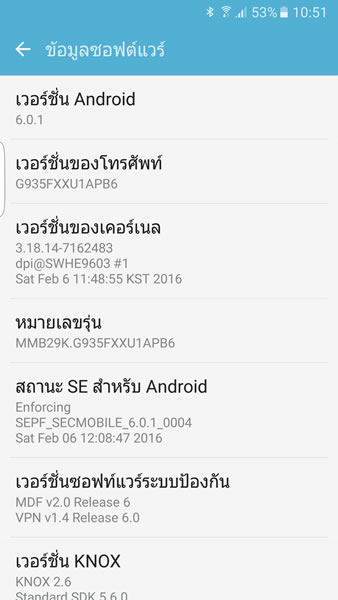
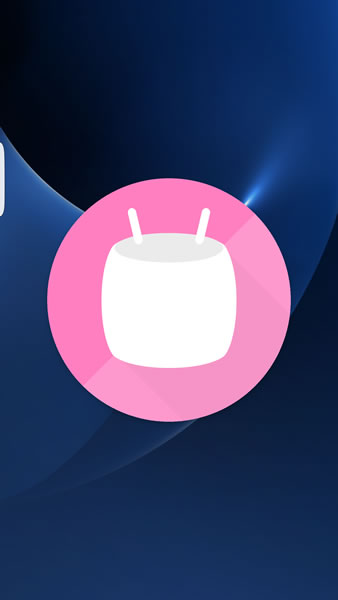
Quick Setting และหน้า Notification bar
เราสามารถเข้าใช้งานหน้านี้ได้ โดยเลื่อนปัดบนหน้าจอลงมา ซึ่งจะแสดงเมนูการตั้งค่าต่างๆ ขึ้นมา วิธีใช้งานคือให้กดหนึ่งครั้งเพื่อเปิด/ปิด การใช้งาน เช่น เมนู Wi-Fi, เมนู GPS, เมนู NFC, เมนูประหยัดพลังงาน ทั้งนี้จำนวนการกดในแต่ละเมนูก็แตกต่างกันไปตามคุณสมบัติของเมนูนั้นๆ
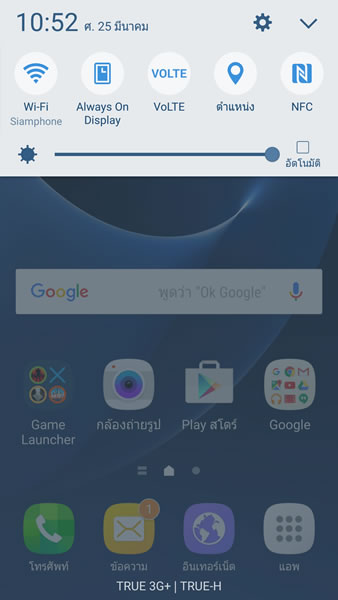
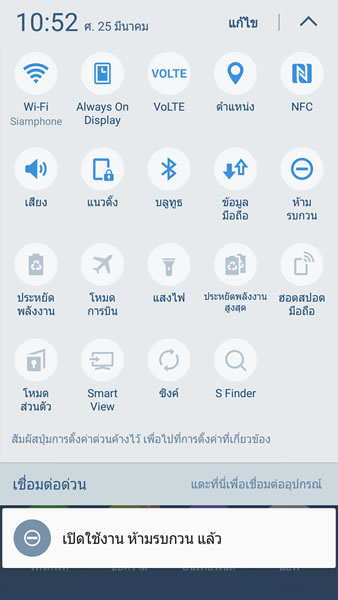
อย่างไรก็ตามหากไม่ชื่นชอบเมนูการตั้งค่าที่แสดงผลอยู่ในปัจจุบัน เราก็สามารถกดรูปลูกศรที่อยู่ด้านมุมบนขวามือข้างกับรูปเฟื่อง เพื่อตั้งค่าการเปลี่ยนเมนู โดยการกดคำว่าแก้ไข จากนั้นถ้าต้องการปรับเปลี่ยนเมนูการตั้งค่าใด เพื่อเปลี่ยนตำแหน่งให้กดที่เมนูนั้นค้างไว้ แล้วลากไปยังจุดที่ต้องการ สุดท้ายก็กดคำว่าเรียบร้อย
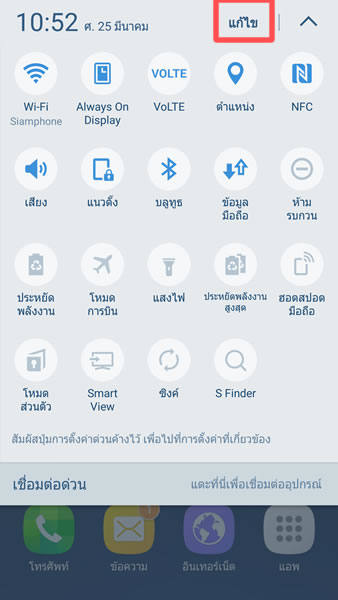
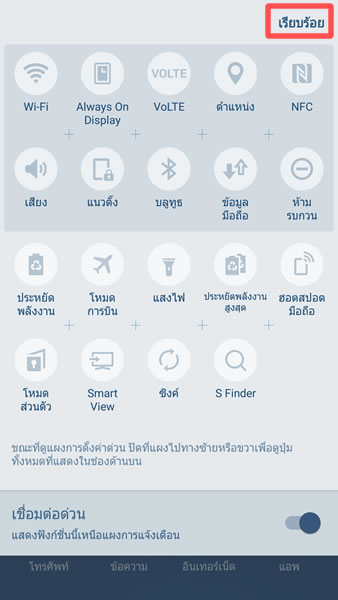
แต่ถ้าต้องการเข้าไปที่หน้าการตั้งค่าทั้งหมดให้กดรูปเฟื่อง จากนั้นระบบก็จะเด้งเข้าสู่หน้าการตั้งค่าทันที
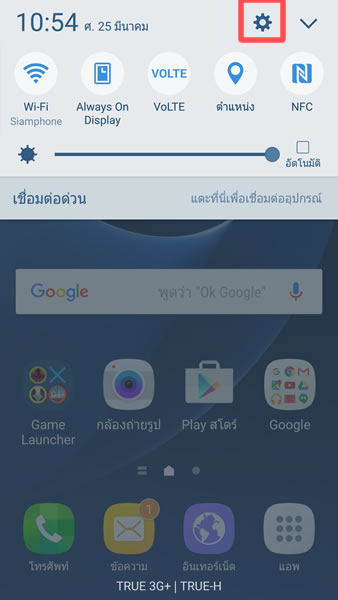
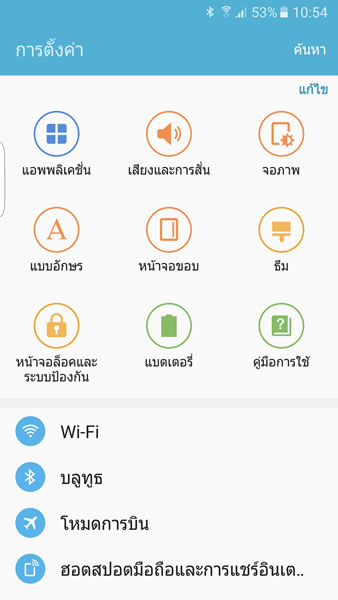
หน้า Lock Screen
สำหรับ Samsung Galaxy S7 edge มีระบบการล็อคอยู่ 6 รูปแบบ ได้แก่ ไม่มี, ปัด, รูปแบบ, PIN, รหัสผ่าน และลายนิ้วมือ โดยแต่ละอย่างมีรายละเอียดดังต่อไปนี้
- ไม่มี : หมายถึงการที่เมื่อเรากดปุ่มล็อคหน้าจอ และเมื่อต้องการใช้งานอีกครั้งหนึ่ง ก็เพียงแค่กดปุ่มเดิม โดยวิธีดังกล่าวไม่ต้องใช้รหัสผ่านหรือการปัดใดๆ
- ปัด : หมายถึงผู้ใช้จะต้องปัดไปทางซ้ายหรือปัดขวาทางใดทางหนึ่ง เพื่อปลดล็อค
- รูปแบบ : หมายถึงการใช้สัญลักษณ์ในการปลดล็อค ด้วยการวาดเส้นตามจุดที่กำหนดให้ในรูปแบบใดก็ได้
- รหัสผ่าน : กล่าวคือผู้ใช้ต้องรหัสผ่านอย่างน้อย 4 ตัวอักษรและต้องใช้ทั้งตัวเลขและตัวอักษร
- PIN : หมายถึงการตั้งรหัสผ่านเป็นตัวเลข 4 ตัว
- ลายนิ้วมือ : ใช้การสแกนลายนิ้วมือเป็นตัวปลดล็อคหน้าจอ
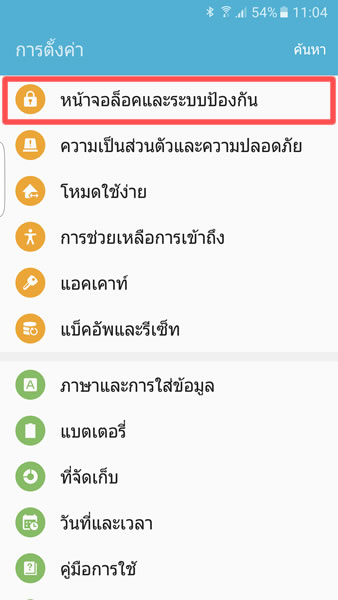
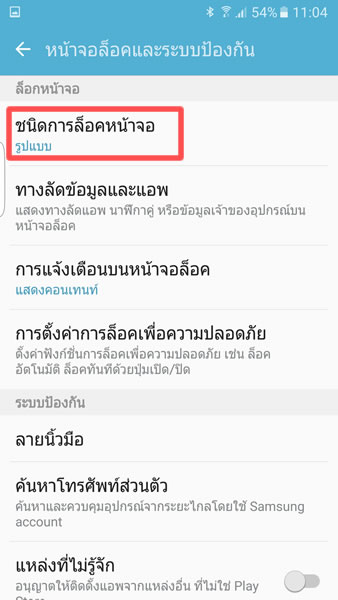
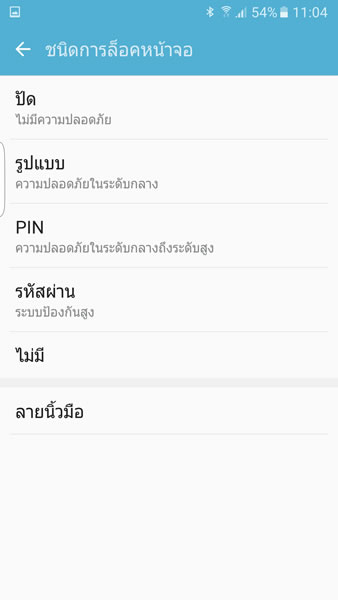
นอกจากนี้ในหน้าจอล็อคผู้ใช้ยังสามารถให้แสดงข้อความใดๆ ได้ โดยการเข้าหัวข้อทางลัดข้อมูลและแอพฯ จากนั้นเลือกหัวข้อข้อมูลเจ้าของ แล้วถ้าเราต้องการข้อความใดก็เขียนลงไป จากนั้นเมื่อหน้าจอล็อคข้อมูลที่ระบุไว้ก็จะแสดงผล
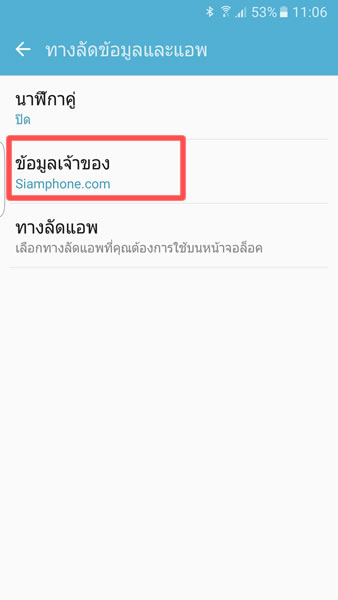
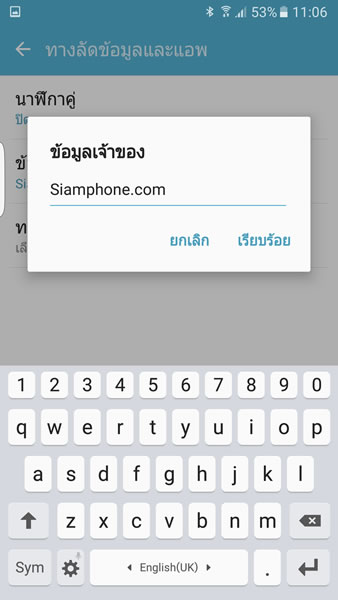
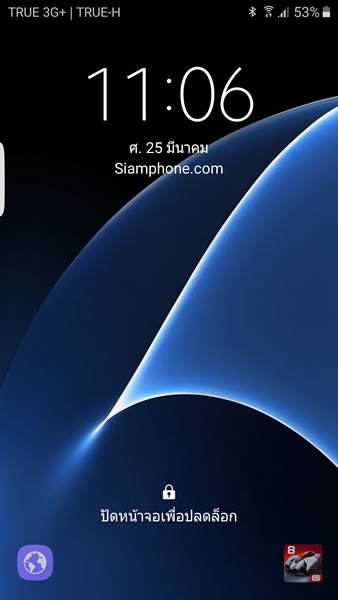
และอีกหัวข้อคือแอพฯ ที่จะปรากฏอยู่บนหน้าจอล็อคทั้งซ้ายและขวา โดยเราสามารถจะเปลี่ยนได้ หากไม่ต้องการใช้แอพฯ ลัดเป็นการโทรและกล้อง โดยเข้าไปที่หัวข้อทางลัดแอพฯ จากนั้นให้เลือกหัวข้อ กล่าวคือถ้าต้องการเปลี่ยนด้านซ้ายเลือก > ทางลัดด้านซ้าย แต่หากจะเปลี่ยนด้านขวาให้เลือก > ทางลัดด้านขวา
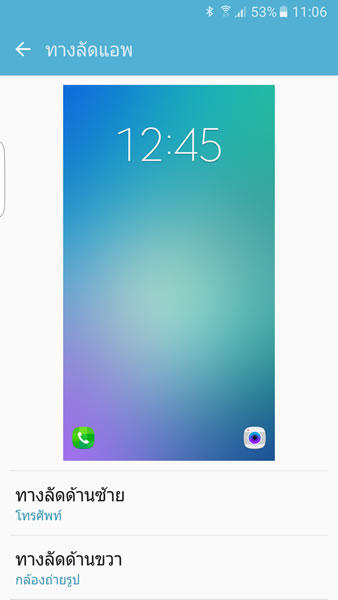
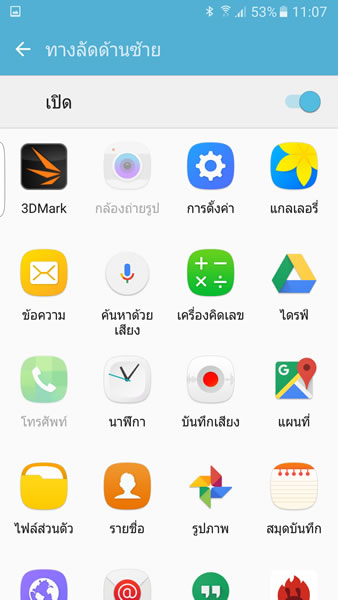
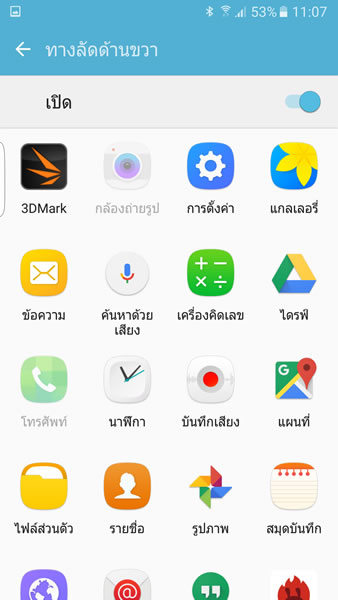
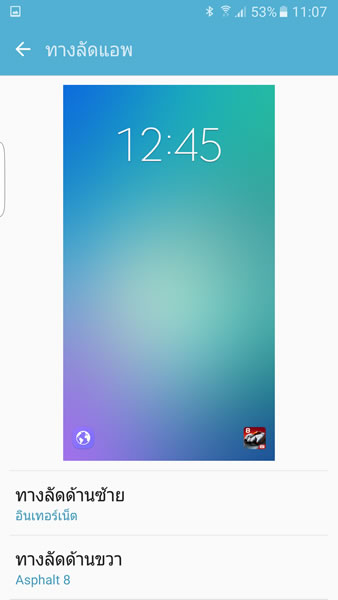
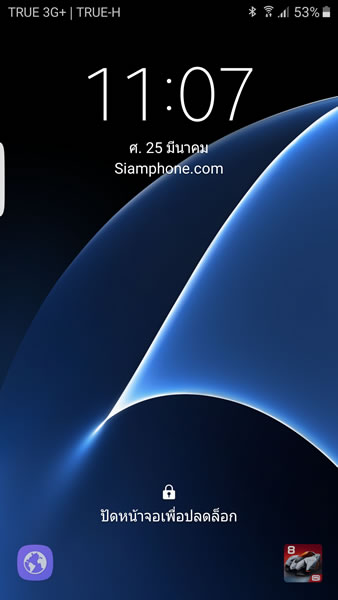
หน้าจอหลัก (Home Screen)
โดยหน้าจอหลักอย่างที่ทราบกันว่าเราสามารถนำแอพฯ ต่างๆ หรือวิดเจ็ดทั้งหลาย มาวางไว้บนหน้าจอได้ เพื่อเปรียบเสมือนการเข้าใช้งานทางลัด ทำให้สะดวกขึ้นนั้นเอง สำหรับด้านหน้าจอหลักซ้ายสุด จะเป็นส่วนของการแสดงข่าวสารทั่วโลกมาไว้อย่างย่อให้เราอ่านได้ทุกที่ทุกเวลา เรียกได้ว่าทันต่อเหตุการณ์กันเลยทีเดียว แต่ถ้าไม่ชอบก็ให้กดค้างบริเวณพื้นที่หน้าจอว่าง แล้วเลื่อนมาซ้ายสุด จากนั้นให้ปิดการใช้งาน และส่วนของการเพิ่มหน้าจอจากการทดสอบพบว่า เราสามารถเพิ่มหน้าจอว่างได้มากกว่า 100 หน้าจอ
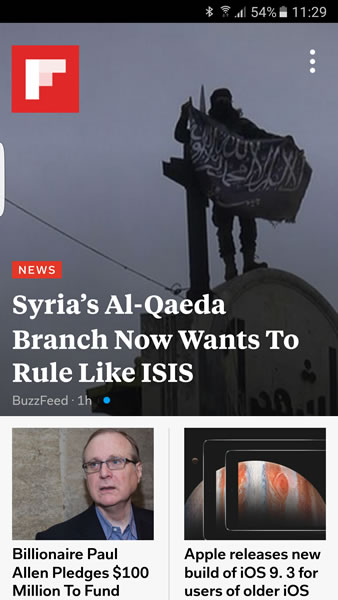
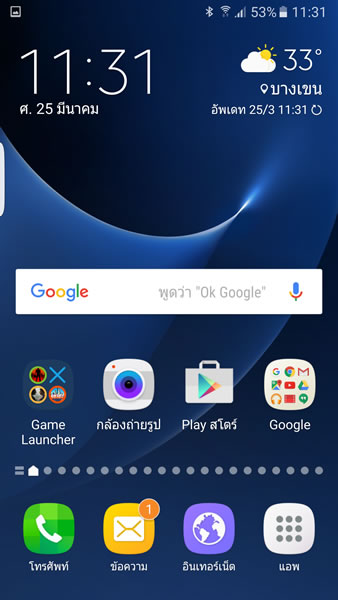
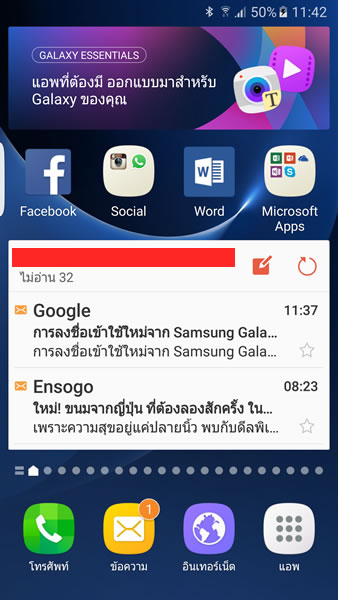
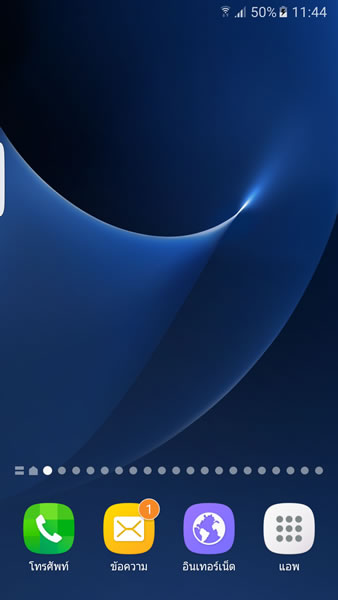
หน้า edge Screen
แผง edge ทั้งหลายเราจะสามารถเปิดใช้งานได้สูงสุด 9 แผง จากทั้งหมด 11 แผง เรียกได้ว่าเข้าใช้งานสะดวกรวดเร็ว เปรียบเสมือนทางลัด
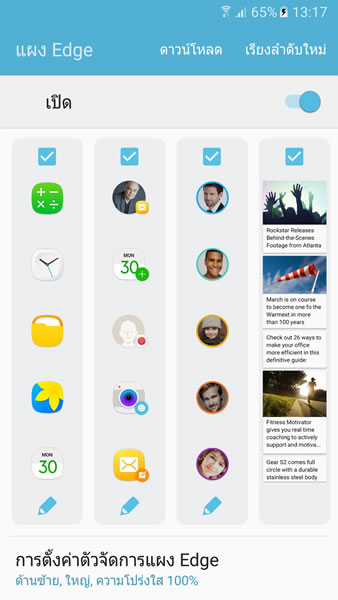
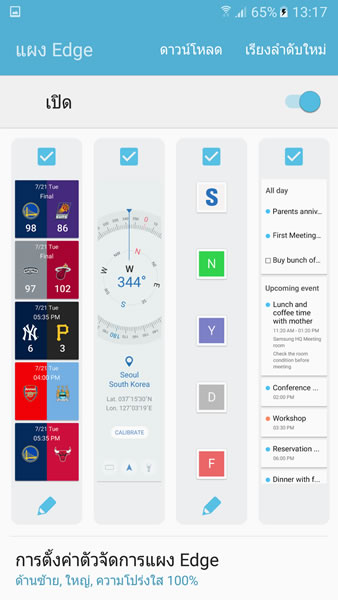
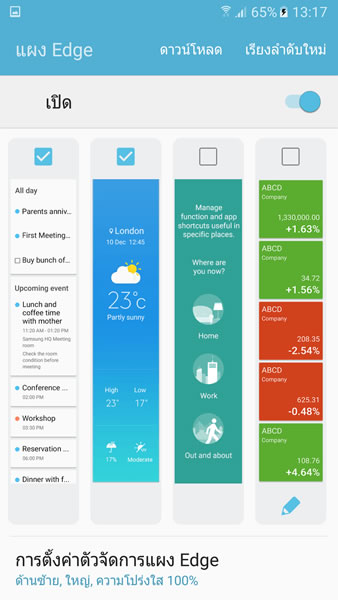
การตั้งค่าแผง edge : สามารถทำได้โดยการกดรูปเฟื่อง แล้วเลือกเมนูที่เราต้องการปรับเปลี่ยน ได้แก่ เปิด/ปิดการใช้งานแผง edge, การตั้งค่าตัวจัดการแผง Edge, การเรียงลำดับแผง edge, การดาวน์โหลดแผง edge เพิ่มเติม (บางแผง edge ต้องเสียเงิน)
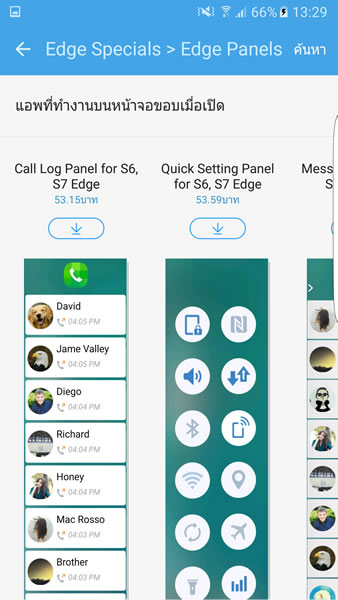
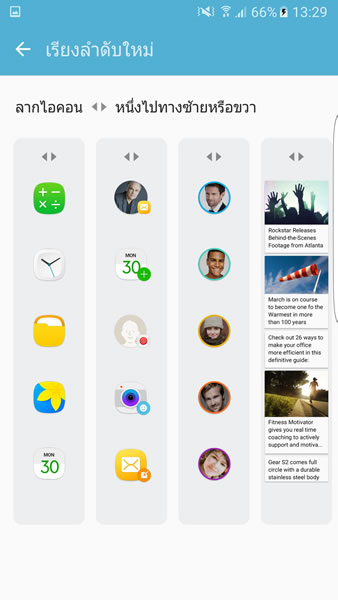
เราจะสามารถย้ายตำแหน่งของ edge ไปด้านซ้ายหรือด้านขวาก็ได้ เพื่อให้สามารถใช้งานได้ง่ายที่สุดตามความถนัดของแต่ละคน เช่นเดียวกับการปรับขนาด แบ่งออกเป็น เล็ก, กลาง, ใหญ่ โดยขนาดในที่นี้คือแผง edge นั่นเอง เช่น เมื่อปรับเปลี่ยนเป็นขนาดใหญ่แผง edge ก็จะมีความยาวขึ้น ทำให้เรียกใช้งานได้ง่ายขึ้น ส่วนความโปร่งใส หากปรับเปลี่ยนให้เป็น 100% แผง edge จะอยู่ในลักษระโปร่งใสมองไม่เห็นแต่สามารถใช้งานได้ตามปกติ เพียงแต่ต้องจำหน่อยว่าจัดวางแผง edge ไว้ที่ใด
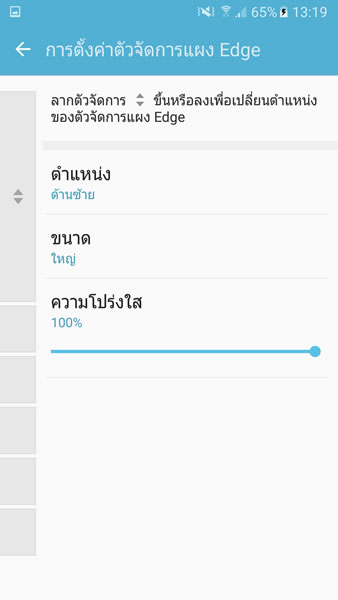
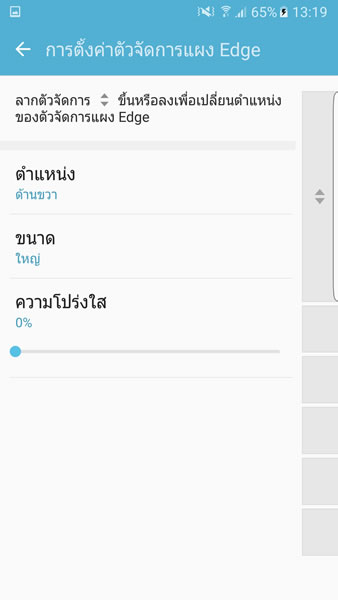
วิธีการใช้งานแถบ edge Screen : ถ้าตั้งค่าไว้ที่ด้านซ้ายหรือด้านขวาของขอบ edge ให้ผู้ใช้งานปัดขอบหน้าจอมาทางขวาหากขอบ edge อยู่ทางซ้าย และปัดขอบหน้าจอมาทางซ้าย ถ้าขอบ edge อยุ่ทางขวา
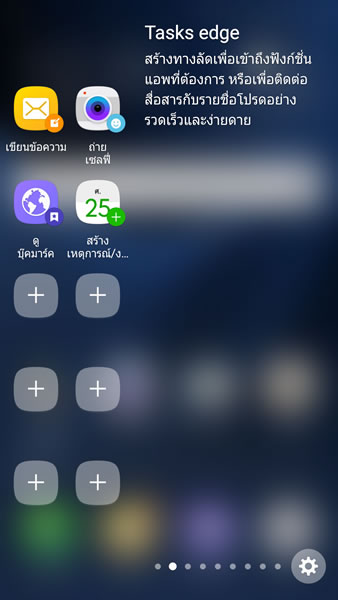
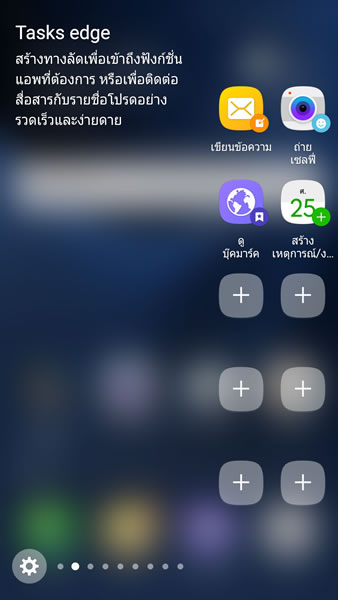
หน้ารวมแอพพลิเคชั่น (App Drawer)
โดยจะแสดงหน้าแอพพลิเคชั่นจำนวน 4 x 5 แถว และสามารถจัดเรียงตัวอักษรของชื่อแอพฯ ได้โดยการกด A-Z หรือว่าชอบจัดเรียงตามใจชอบให้กดคำว่า "แก้ไข"
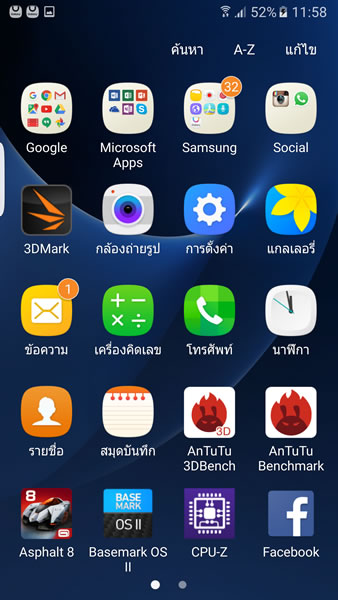
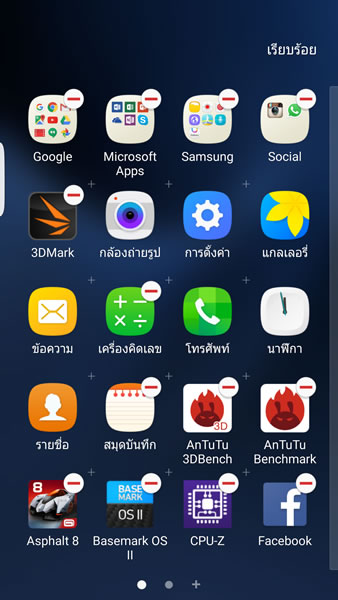
หน้าการตั้งค่า (Setting)
สำหรับหน้าการตั้งค่ามีหัวข้อที่แบ่งแยกเป็นหมวดหมู่ชัดเจน และไอคอนก็มีสันที่สวย และรายละเอียดสื่อได้ตรงกับหัวข้อนั้นๆ ทั้งนี้หากมีเมนูการตั้งค่าใดที่ใช้งานบ่อยๆ ก็สามารถเลือกแสดงไว้ด้านบนสุดของหน้าการตั้งค่าได้มากถึง 9 เมนู โดยปรับเปลี่ยนตามใจชอบได้ที่เมนูแก้ไข
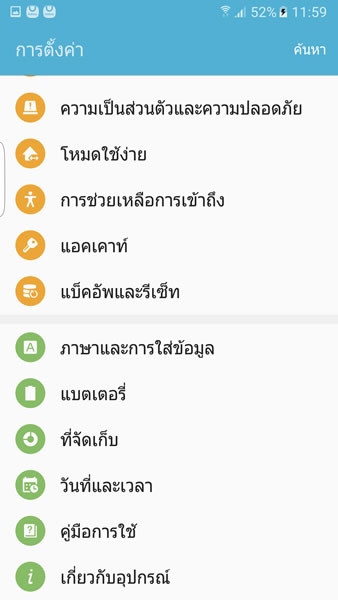
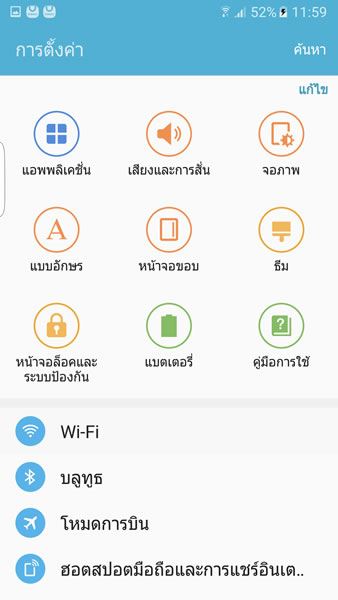
ลำดับต่อไปมาทำความรู้จักแผง edge ทั้ง 11 แผง กันว่ามีหน้าที่อย่างไรบ้าง
1. Apps edge : เป็นแผง edge ที่จะทำให้เราสามารถนำแอพ ฯ ต่างๆ ที่เราคิดว่าใช้งานบ่อยมาวางไว้ เสมือนเป็น Shotcut ได้มากสุด 10 แอพพลิเคชั่น
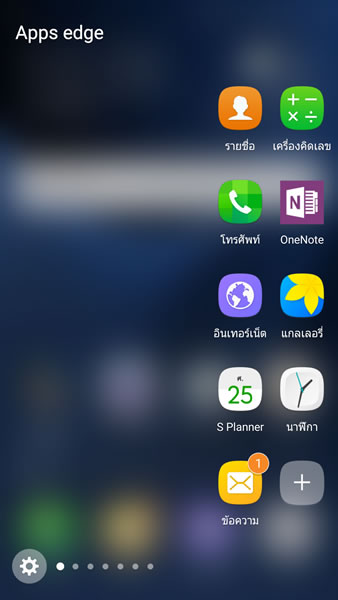
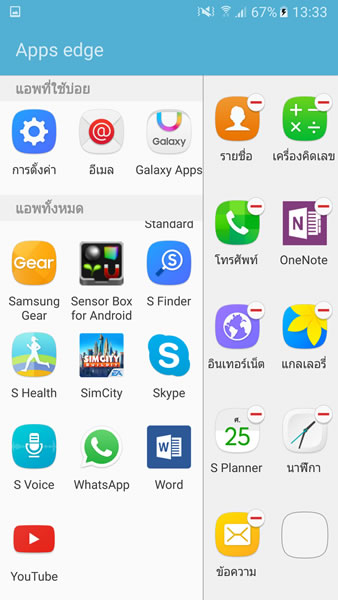
2. Tasks edge : เป็นช่องทางสร้างทางลัดต่างๆ เช่น S Planner, โหมดกล้องถ่ายรูป, ข้อความ, นาฬิกา, รายชื่อ เป็นต้น
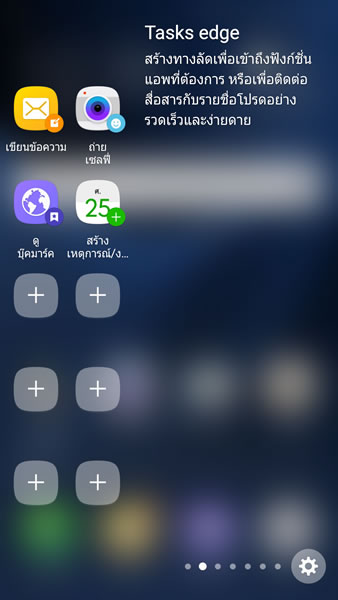
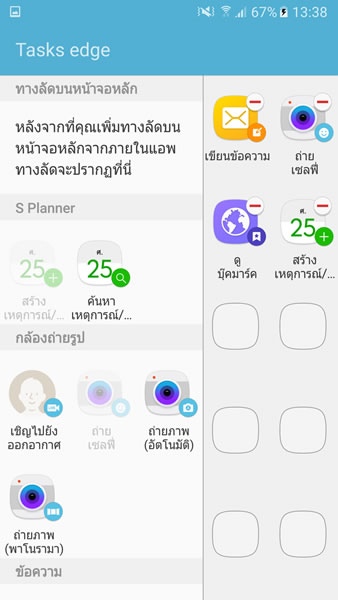
3. People edge : หากเรามีเบอร์โทรต้องติดต่อบ่อยๆ ละก็ แผง edge ดังกล่าวจะเป็นทางเลือกที่สะดวกไม่น้อย สำหรับช่วงเวลาที่เร่งรีบ ไม่ต้องมานั่งเปิดสมุดรายชื่ออีกต่อไป โดยสามารถนำรายชื่อผู้ติดต่อมาตั้งค่าไว้ได้สูงสุด 5 รายชื่อ ซึ่งเมื่อกดเลือกรายชื่อใดระบบจะเด้งมาเพื่อระบุว่าคุณต้องการโทรหรือข้อความ และที่สำคัญหากนำรายชื่อไว้ที่เฉดสีใดทั้ง 5 แบบ เมื่อวางหน้าจอควํ่าไว้ก็จะมีการแสดงเฉดสีออกมา เพื่อแจ้งเตือนให้กับผู้ใช้ว่ามีรายชื่อผู้ติดต่อที่ตั้งค่าไว้โทรมา

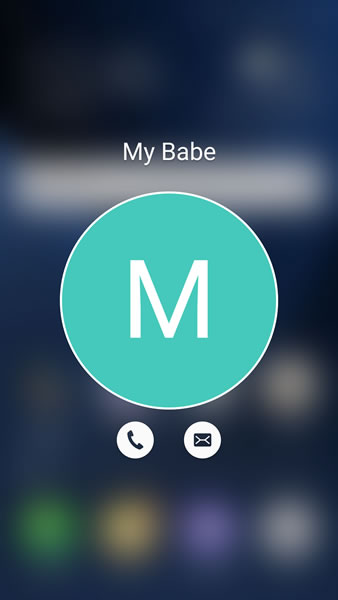
4. Yahoo! News : อัพเดทเรื่องราวข่าวสารจากทั่วทุกมุมโลกจาก Yahoo
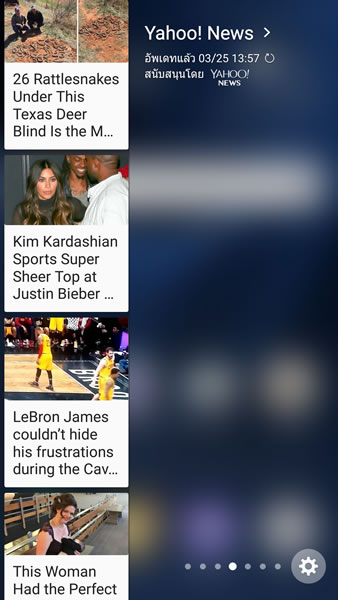
5. Yahoo! Sports : อัพเดทเรื่องราวข่าวสารด้านกีฬาจากทั่วทุกมุมโลกจาก Yahoo
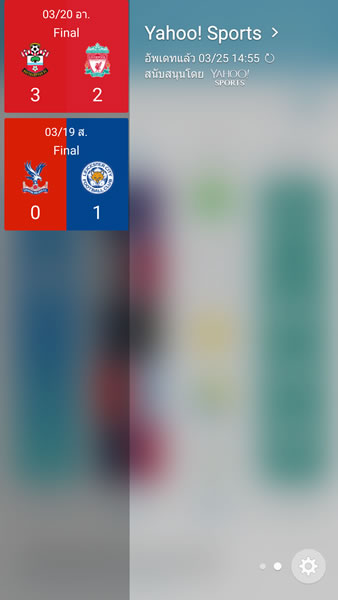
6. เครื่องมือด่วน : เรียกใช้งานเข็มทิศ ไม้บรรทัด (หน่วยเป็นเซ็นติเมตร และหน่วยเป็นนิ้ว) และไฟฉายความสว่างสูงสุด 5 ระดับ
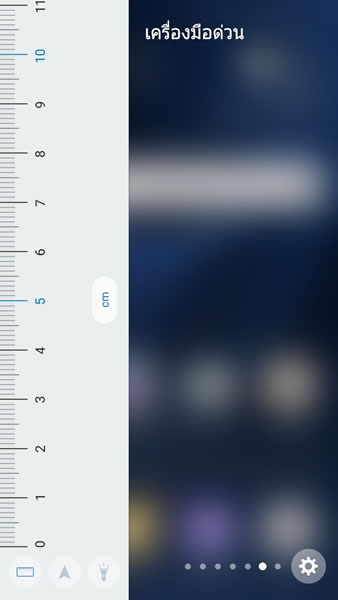
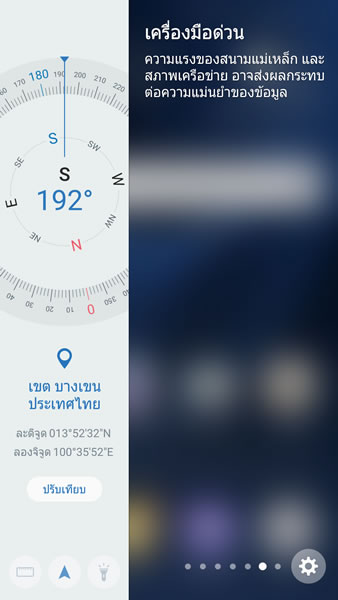
7. อินเทอร์เน็ต : กล่าวคือเราสามารถนำบุ๊กมาร์คทั้งหลายมาวางไว้ในแผง edge ดังกล่าวได้ เพื่อสร้างทางลัดการใช้งานเว็บไซต์ที่ชื่นชอบอย่างรวดเร็ว
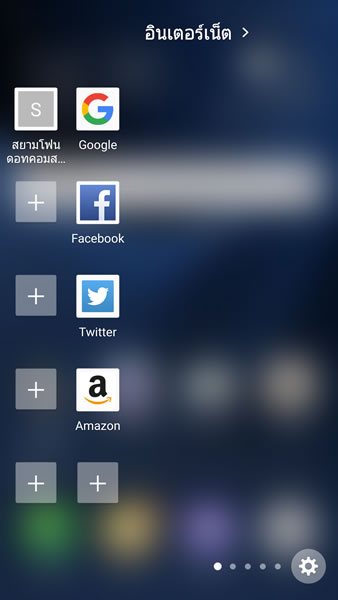
8. สถานที่ส่วนตัว : กล่าวคือเราจะสามารถตั้งค่าเกี่ยวกับสถานที่ส่วนตัวว่า หากเราอยู่ที่นั้นๆ เราจะต้องการให้ Samsung Galaxy S7 edge แสดงผลอย่างไรบ้าง อาทิ การเชื่อมต่อ Wi-Fi, โหมดเสียง, ปรับความส่วางอัตโนมัติ, บลูทูธ, การหมุนหน้าจอ, โหมดประหยัดพลังงาน เป็นต้น รวมถึงแอพฯ ต่างๆ ที่เราต้องการใช้งานเมื่ออยู่ ณ สถานที่นั้นๆ เช่น ถ้าคุณอยู่ในบ้านก็นำแอพฯ ความบันเทิงต่างๆ มาไว้ได้ ยกตัวเช่น แอพฯ เกม, แอพฯ YouTube
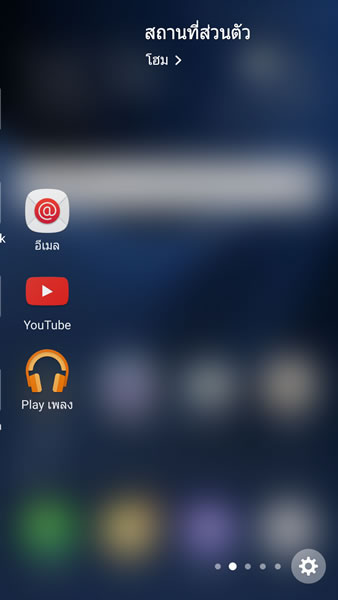
9. Yahoo! Finance : อัพเดทเรื่องหุ้นต่างๆ จาก Yahoo
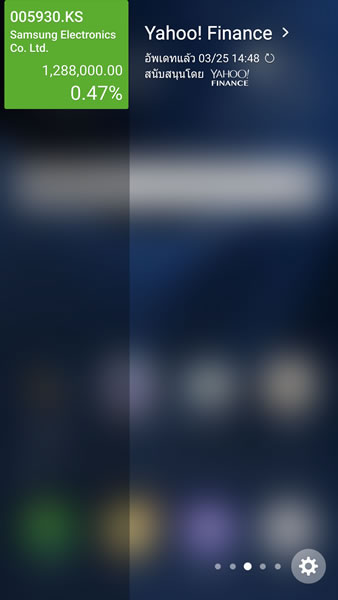
10. S Planer : แสดงตารางงานหรือตารางนัดหมายต่างๆ ที่กำหนดไว้
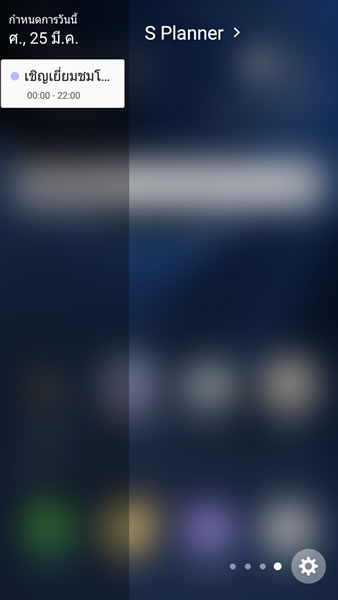
11. สภาพอากาศ : เป็นแผง edge ที่ช่วยให้เราอัพเดทและแสดงสภาพอากาศได้รวดเร็ว
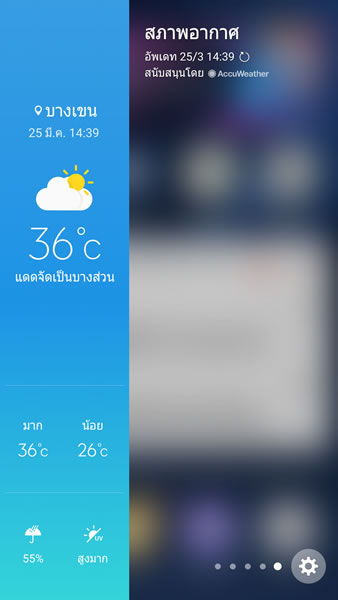
หน้าสมุดรายชื่อและหน้าการโทร
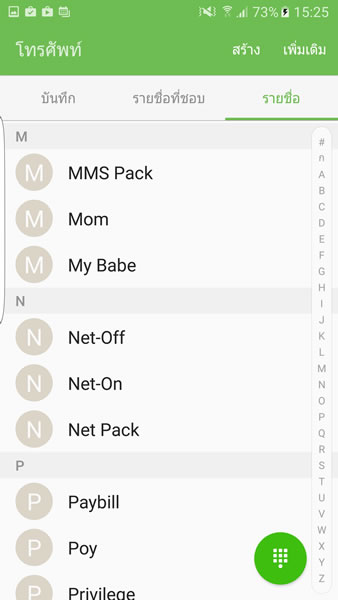
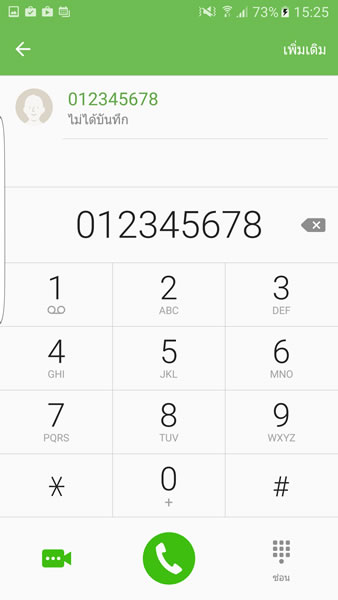
หน้าข้อความ
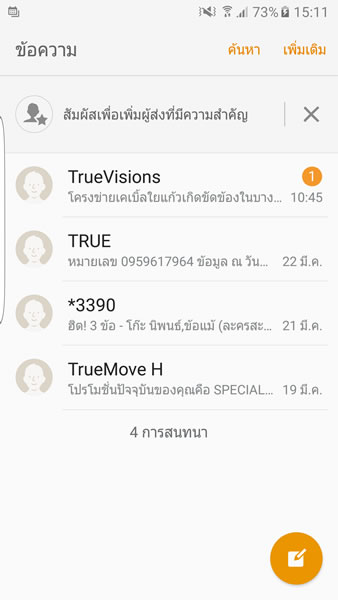
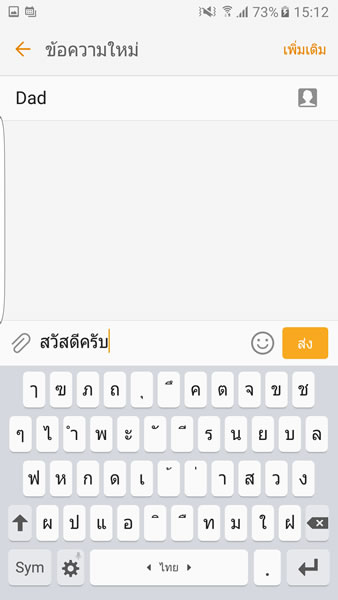
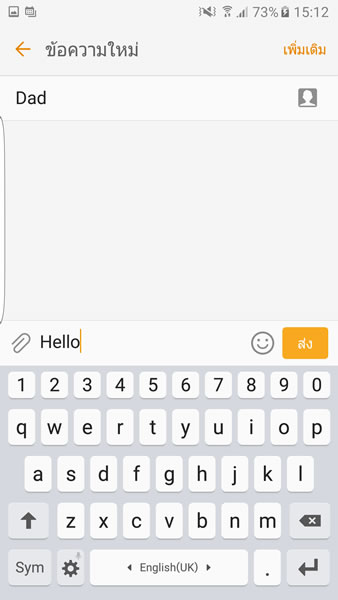

หน้าอินเทอร์เน็ต
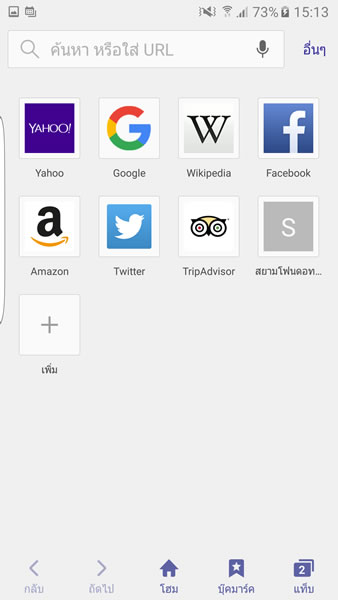
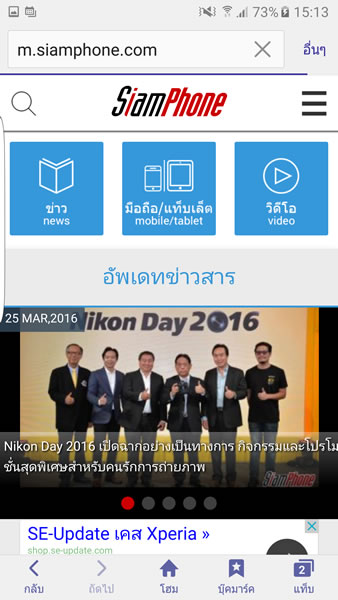
หน้า Microsoft Apps
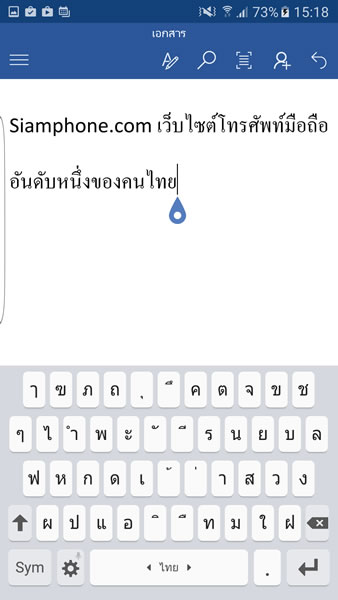
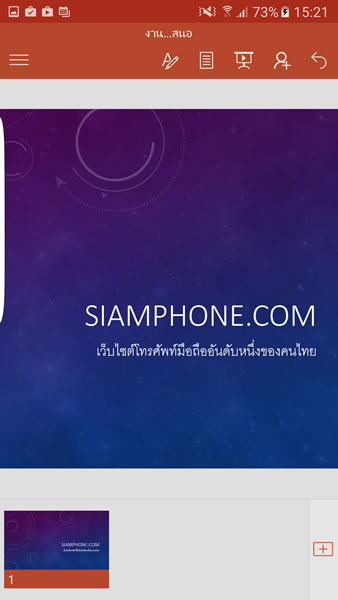
ออแกไนซ์เซอร์พื้นฐาน
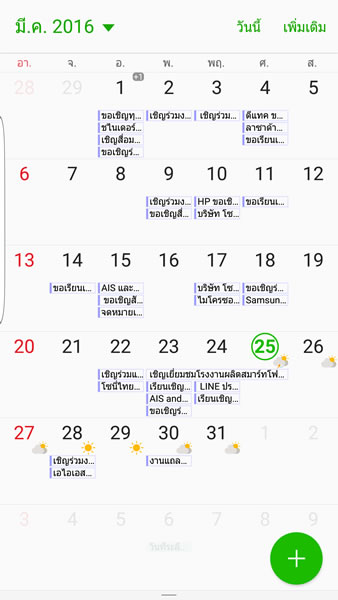
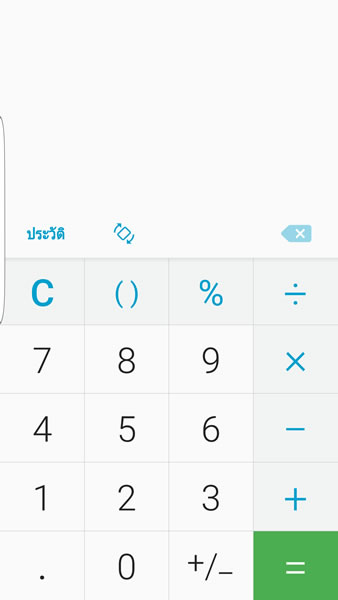
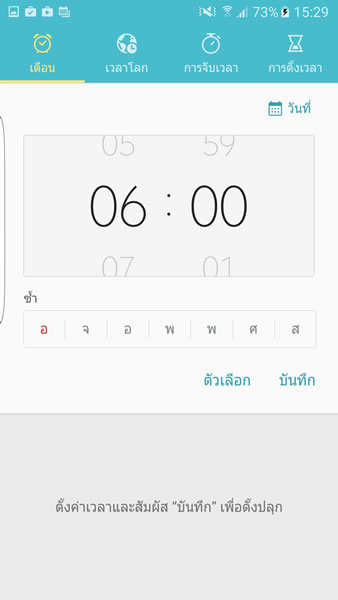
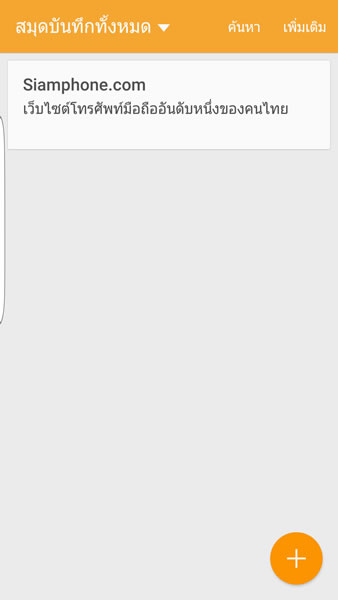
จุดเด่นน่าสนใจSpecial & Features
รายละเอียดสเปกตัวเครื่องของ Samsung Galaxy S7 edge
- ขนาดตัวเครื่อง : 150.9 x 72.6 x 7.7 มิลลิเมตร
- นํ้าหนัก : 157 กรัม
- หน้าจอแสดงผล : Super AMOLED ขนาด 5.5 นิ้ว ความละเอียด 1440 x 2560 พิกเซล (534 ppi)
- CPU : Exynos 8890 CPU Octa core (Quad-core 2.3GHz & Quad-core 1.6GHz) (64 Bit)
- GPU : Mali-T880 MP12 พร้อมเทคโนโลยี Vulkan
- RAM : LPDDR4 4GB
- ROM : 32GB
- MicroSD Card : สูงสุด 200GB
- กล้องถ่ายรูปหลักความละเอียด : 12 ล้านพิกเซล เทคโนโลยี Dual Pixel รูรับแสง f/1.7 และระบบป้องกันภาพสั่นไหว OIS สามารถบันทึกวิดีโอความละเอียดสูงสุดระดับ 4K
- กล้องหน้าความละเอียด : 5 ล้านพิกเซล รูรับแสง f/1.7 โหมดหน้าสวยสูงสุด 8 ระดับ และไฟแฟลชแบบ Selfie flash รองรับการบันทึกวิดีโอระดับสูงสุด 2K
- ระบบปฏิบัติการ : แอนดรอยด์ 6.0 Marshmallow ครอบทับด้วย TouchWiz UI
- ระบบสแกนลายนิ้วมือ
- รองรับการใช้งานสองซิมการ์ด
- รองรับการเชื่อมต่อ : 3G, 4G LTE Cat. 9, WiFi + MiMo, Wi-Fi Direct, Wi-Fi Hotspot, Bluetooth 4.2 + apt-X , NFC, Fingerprint Scanner, A-GPS, GLONASS, microUSB v2.0, Wireless charging, เซ็นเซอร์ Heart-rate monitor และ Mobile payment support
- แบตเตอรี่ขนาดความจุ 3,600 mAh (รองรับการชาร์จเร็วและชาร์จไร้สาย)
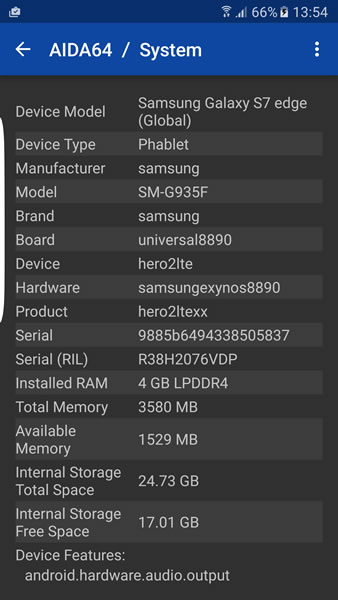
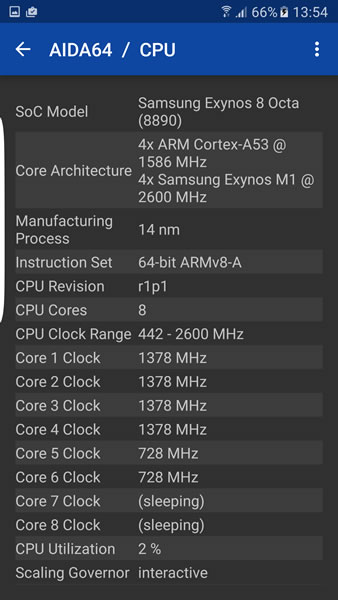
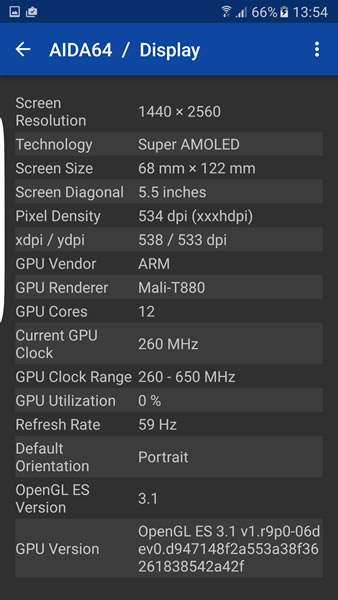
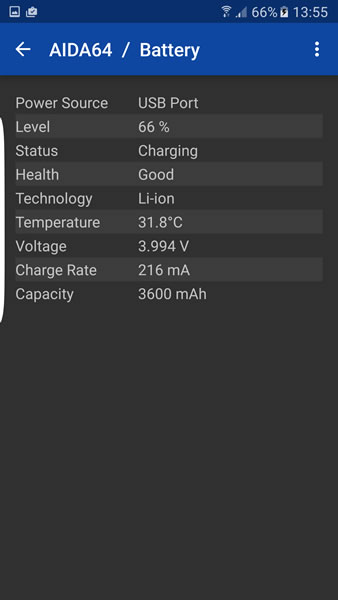
พื้นที่เก็บข้อมูลภายในและ Ram
ตั้งแต่เปิดเครื่องโดยที่ไม่ลงแอพพลิเคชั่นใดๆ เช่นเดียวกับการเปิดใช้งาน พบว่า Samsung Galaxy S7 edge จะมี Ram ขนาด 4GB แต่ใช้งานได้จริง 3.5GB โดยในส่วนของพื้นที่ว่างของ Ram เหลืออยู่ประมาณ 1.2GB - 1.3GB (ค่าไม่แน่นอน เพราะบางทีก็ขึ้นไปถึง 1.5GB)
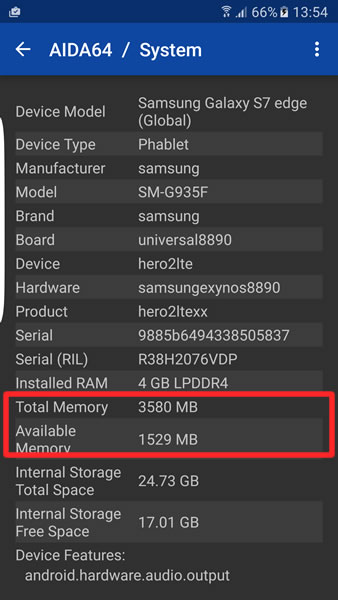
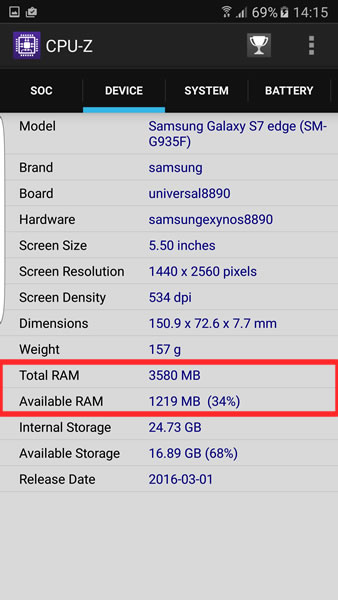
ส่วนพื้นที่เก็บข้อมูลภายใน หรือที่รู้จักกันในชื่อ Rom โดย Samsung Galaxy S7 edge มีพื้นที่ทั้งหมด 32GB แต่ใช้งานได้จริงประมาณ 24GB ทั้งนี้อย่าลืมว่าสมาร์ทโฟนรุ่นดังกล่าวรองรับหน่วยความจำภายนอกสูงสุด 200GB ด้วย
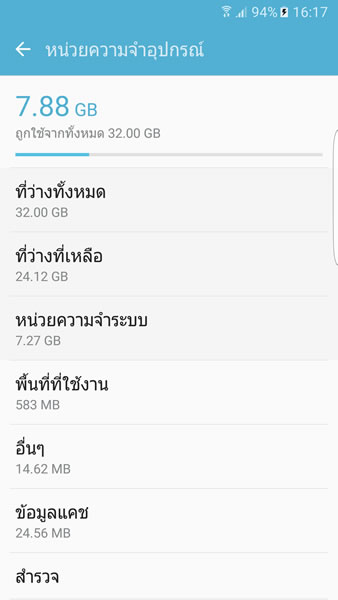
สำหรับการทดสอบประสิทธิภาพของสมาร์ทโฟน Samsung Galaxy S7 edge ในการทำงานด้วยผลคะแนน Benchmark
- ผลการทดสอบประสิทธิภาพความเร็วด้วย Antutu Benchmark ได้ 116960 คะแนน
- ผลการทดสอบประสิทธิภาพความเร็วด้วย Quadrant Standard ได้ 58361 คะแนน
- ผลการทดสอบประสิทธิภาพโดยรวมด้วย BaseMark OS ได้ 1912 คะแนน
- ผลตรวจสอบระบบสัมผัสหน้าจอด้วย Multitouch สูงสุด 10 จุด
- ผลการทดสอบประสิทธิภาพกราฟิกด้วย NenaMark 2 ได้ 60.1 เฟรม/วินาที
- ผลการทดสอบประสิทธิภาพการทำงานของ CPU ด้วย Geekbench 3
- Single Core ได้ 1898 คะแนน
- Multi Core ได้ 5889 คะแนน
- ผลทดสอบประสิทธิภาพของแบตเตอรี่ด้วย Geekbench 3 ได้ 6915 คะแนน
- ทดสอบเซ็นเซอร์ด้วยโปรแกรม Android Sensor Box พบเซ็นเซอร์ดังนี้
- Accelerometer Sensor ตรวจวัดความเร่งจากการโน้มเอียง
- Light Sensor ตรวจจับแสงสว่าง
- Orientation Sensor ตรวจวัดความเอียง
- Proximity Sensor ปิดหน้าจออัตโนมัติขณะสนทนาแนบหู
- Gyroscope Sensor ตรวจวัดการทรงตัว
- Sound Sensor ตรวจวัดระดับเสียง
- Magnetic Sensor ตรวจวัดความเข้มสนามแม่เหล็ก
- Pressure Sensor ตรวจวัดความดัน

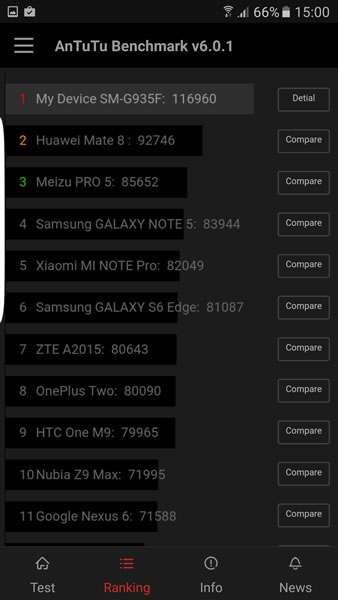
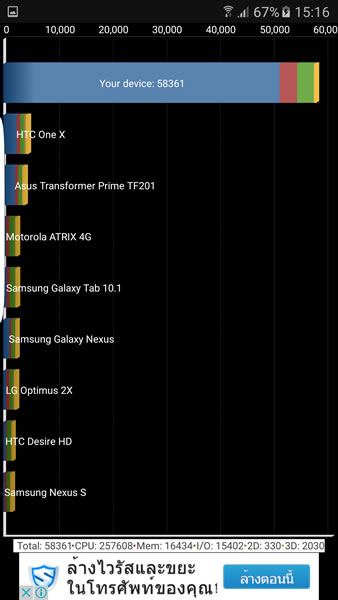
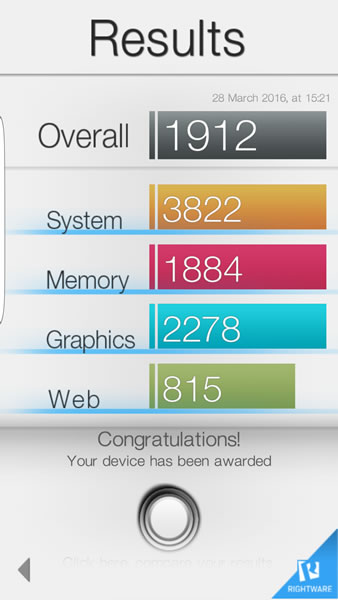
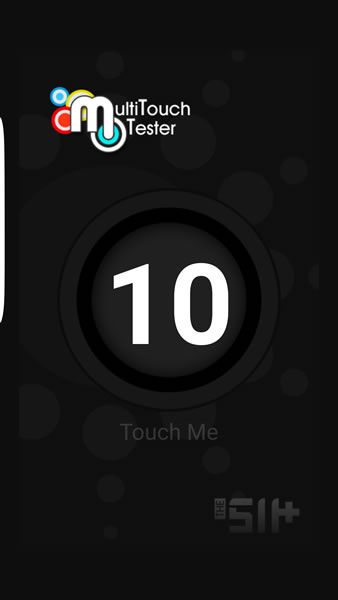
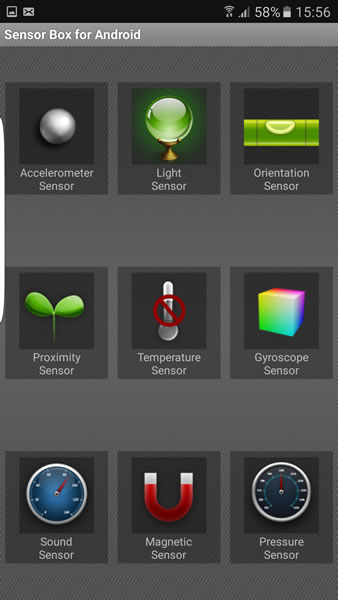
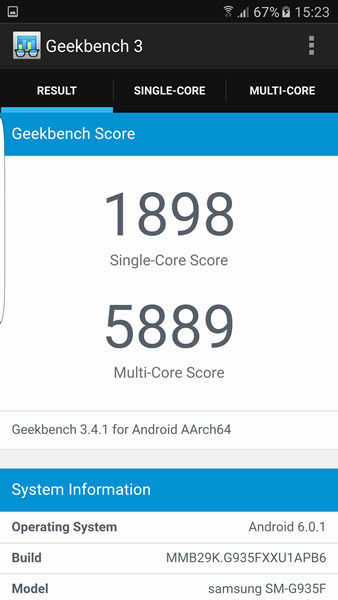
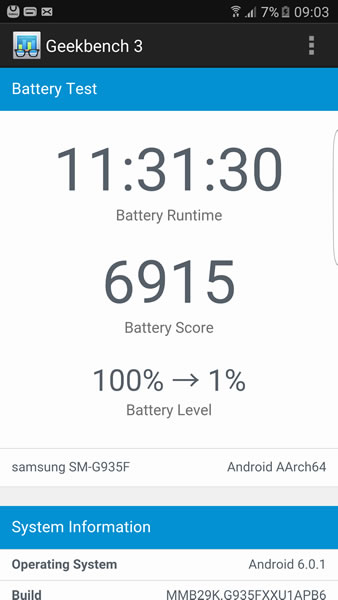
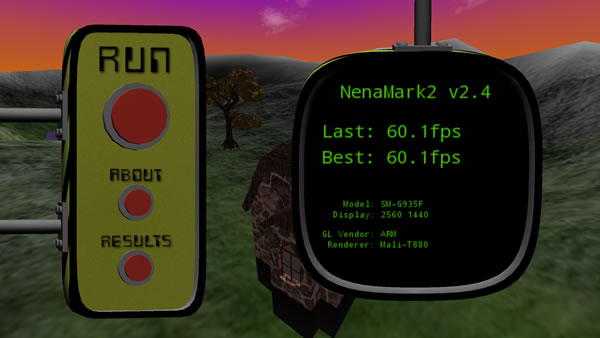
แอพพลิเคชั่น Smart Manager
เป็นโหมดที่จะช่วยจัดการการใช้งานทรัพยากรบนตัวเครื่องให้มีประสิทธิภาพยิ่งขึ้น โดยเมนูการใช้งานแบ่งออกเป็น 4 หมวด ได้แก่
- แบตเตอรี่
- พื้นที่จัดเก็บ
- RAM
- ระบบป้องกันอุปกรณ์
หมายเหตุ : ภาพซ้ายก่อนกดลบทั้งหมด : ภาพขวากดลบทั้งหมดเรียบร้อย
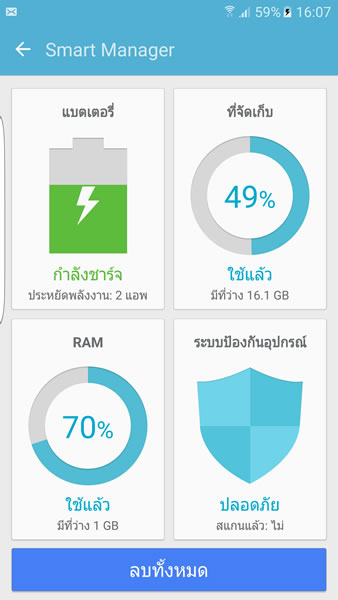
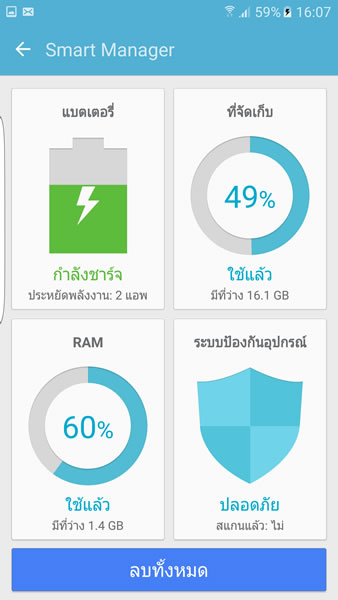
ฟังก์ชั่นคุณภาพเสียงและเอฟเฟ็กต์เสียง
หากใครชื่นชอบการฟังเพลง ต้องไม่ควรพลาดเลยสำหรับฟังก์ชั่นนี้ โดยต้องเข้าไปตั้งค่าที่เมนู > เสียงและการสั่น > เลื่อนลงมาเลือกคุณภาพเสียงและเอฟเฟ็กต์เสียง ซึ่งคุณสมบัติพิเศษคือการปรับคุณภาพเสียงเป็นระดับ UHQ และในฟีเจอร์ Adapt Sound จะช่วยให้การถ่ายทอดเสียงตรงกับคุณภาพของหูฟังเรา เพื่อให้เสียงที่ได้ยิน ทำให้เราเพลิดเพลินไปกับเสียงเพลงมากที่สุด
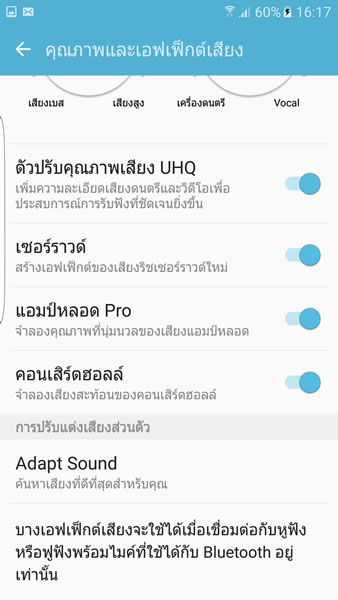
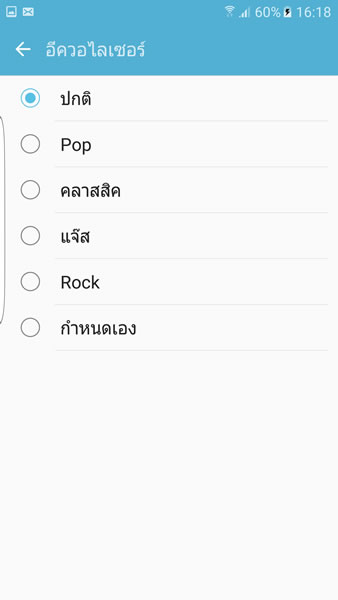
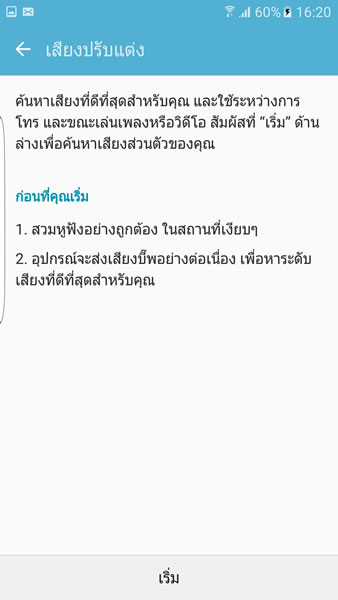
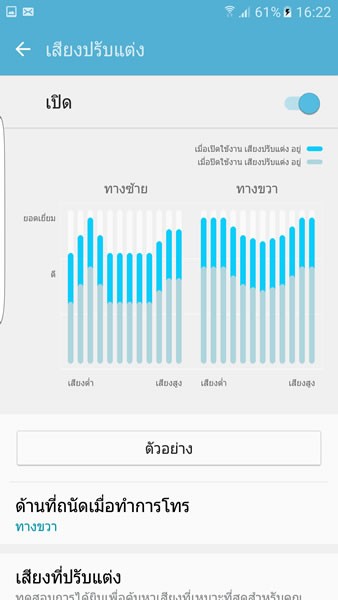
ฟีเจอร์ Always On Display
อีกหนึ่งฟีเจอร์ไฮไลท์ใหม่ล่าสุดที่ไม่เคยมีในตระกูล S มาก่อน โดยฟีเจอร์ดังกล่าวมาพร้อมคุณสมบัติการแจ้งเตือน ไม่ว่าจะเป็น นาฬิกา, ข้อความ, เบอร์โทรที่ไม่ได้รับสาย หรือปฏิทิน สำหรับการใช้พลังงานจากแบตเตอรี่ ทางแบรนด์ระบุว่าใช้พลังงานไม่เกิน 1% ต่อหนึ่งชั่วโมง ซึ่งสามารถเข้าไปจัดการได้ที่ เมนูการตั้งค่า > จอภาพ > Always On Display
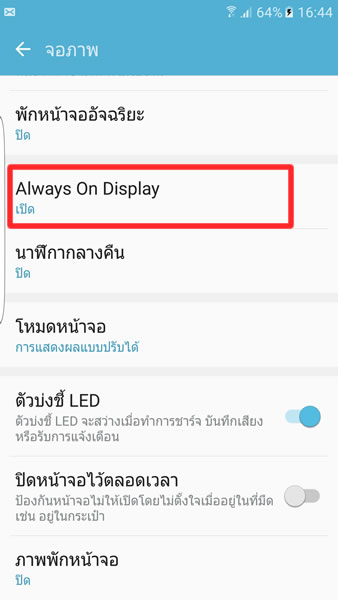
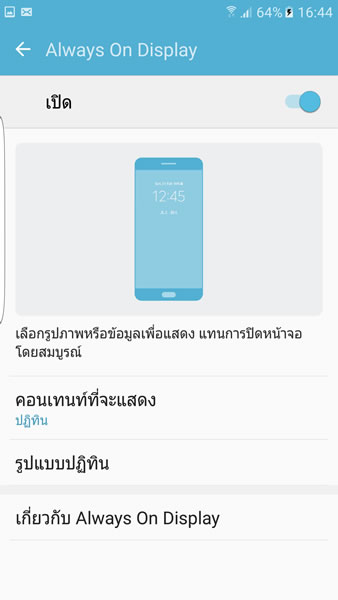
ฟีเจอร์ทำงานมือเดียว
หากใครที่ไม่ถนัดการใช้งานด้วยสองมือ โดย Samsung Galaxy S7 edge มีระบบการทำงานด้วยมือเดียว กล่าวคือ ไม่ว่าจะเป็นปุ่มโทรออก, สายเรียกเข้า, แป้นพิมพ์ หรือเครื่องคิดเลข และรูปแบบการปลดล็อค จะถูกลดขนาดลงให้เหมาะสมแก่การทำงานด้วยมือเดียว ซึ่งผู้ใช้งานสามารถเข้าไปตั้งค่าได้ที่ คุณสมบัติขั้นสูง > ทำงานมือเดียว > กดเปิดลดขนาดหน้าจอและการใส่ข้อมูลด้วยมือเดียว หรือว่ากดที่ปุ่ม Home สามครั้งติดต่อกัน เพื่อเปิดการทำงาน
หมายเหตุ : ภาพชุดบนคือการเปิดทำงานแบบมือเดียว ภาพชุดล่างคือการไม่เปิดการทำงานมือเดียว
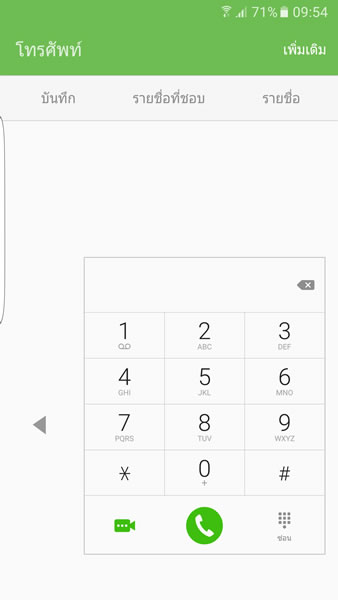
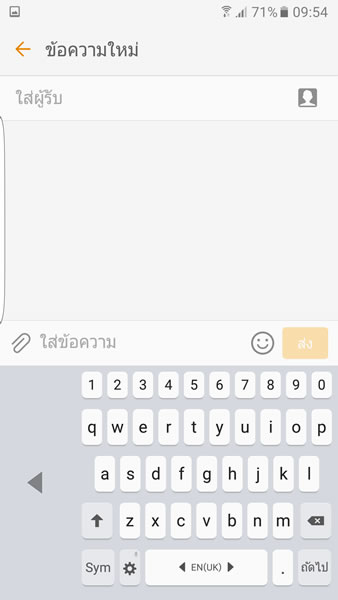
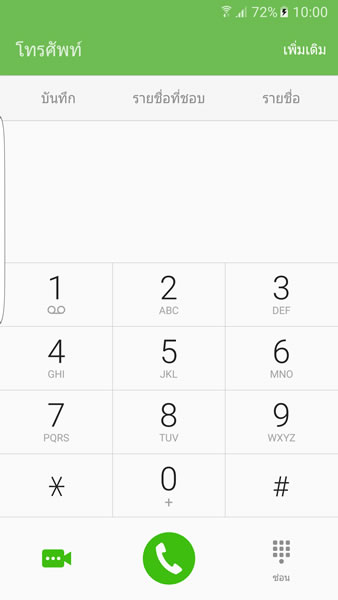
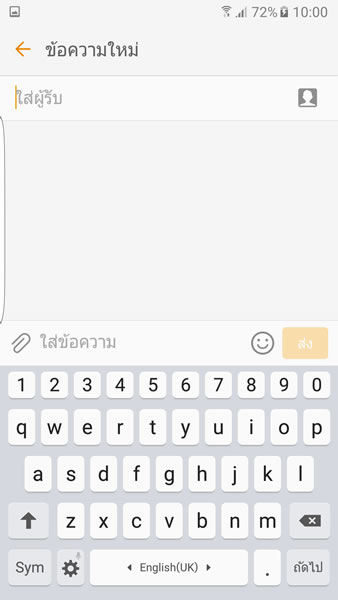
ระบบ Gesture
Samsung Galaxy S7 edge จะมีเมนูทางลัดดังต่อไปนี้ ที่จะทำให้การใช้งานสมาร์ทโฟนรุ่นดังกล่าวเป็นเรื่องง่ายและสนุก โดยเข้าไปตั้งค่าได้ที่ > คุณสมบัติขั้นสูง > .....
- Google Now : กดปุ่ม Home ค้างไว้ประมาณ 3 วินาที เพื่อเริ่มใช้งานผู้ช่วยอัจฉริยะ
- เปิดกล้องด่วน : กดปุ่ม Home สองครั้งติดต่อกัน เพื่อเปิดเข้าใช้งานกล้องดิจิตอลทันที
- ป๊อปอัพดูท่าทาง : เมื่อใช้งานแอพพลิเคชั่นใด แต่เราต้องการย่อขนาดหน้าจอของแอพฯ เพื่อใช้งานฟังก์ชั่นอื่น ก็เพียงแต่ปัดทแยงลงจากมุมใดมุมหนึ่งของหน้าจอ เท่านั้นแอพฯ จะย่อลงโดยทันที
- จับภาพอัจฉริยะ : คือการแคปภาพหน้าจอนั่นเอง โดยผู้ใช้ต้องกดปุ่ม Power และปุ่ม Home พร้อมกัน
- ใช้ฝ่ามือปัดเพื่อจับภาพ : อีกหนึ่งวิธีของการแคปหน้าจอคือ การใช้ฝ่ามือปัดไปทางใดทางหนึ่ง (ซ้ายหรือขวา) ระบบก็จะทำการแคปให้โดยอัตโนมัติ
- การโทรโดยตรง : ไม่ต้องกดปุ่มโทรออกให้ยุ่งยาก หากต้องการโทรเบอร์ใดให้กดเปิดไว้ จากนั้นแนบหูเพื่อเริ่มโทรออกได้เลย
- การเตือนอัจฉริยะ : ถ้ามีสายที่ไม่ได้รับหรือข้อความใดๆ ตัวดีไวซ์จะมีการสั่นเล็กน้อย เพื่อแจ้งเตือนให้รู้ว่ามีสายโทรเข้าหรือข้อความต่างๆ
- ปิดเสียงอย่างง่าย : หากมีสายโทรเข้า แตต้องการจะปิดเสียงเรียกเข้า ผู้ใช้งานเพียงนำฝ่ามือไปบริเวณเซ็นเซอร์เหนือหน้าจอ หรือจับสมาร์ทโฟนควํ่าหน้าจอลง
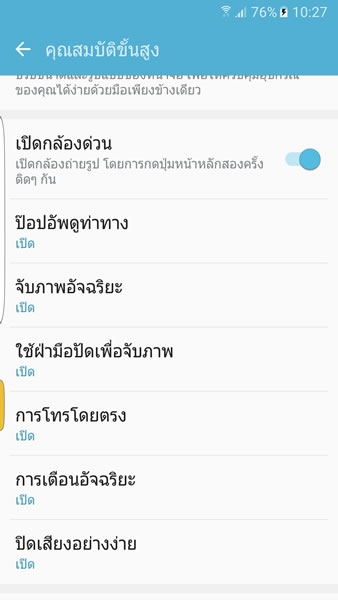
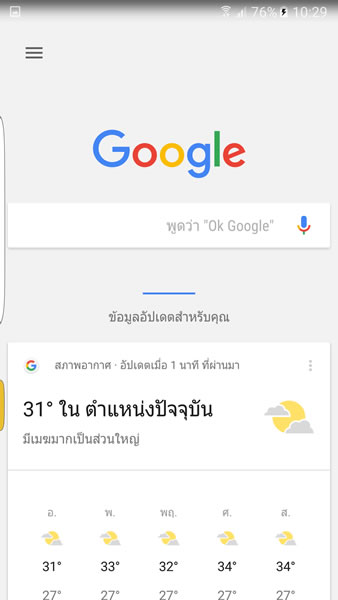
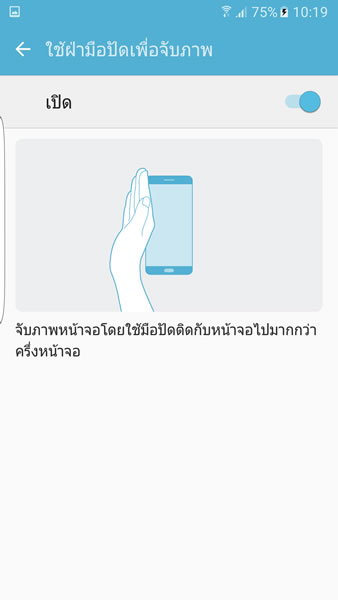

ธีม
เปลี่ยน Samsung Galaxy S7 edge ให้มีความสดใสสวยงามไม่ซํ้าได้แต่ละวัน ด้วยฟังก์ชั่นธีม ที่จะมีการนำรูป หรือลวดลายต่างๆ มาให้ดาวน์โหลดกันโดยตลอด เรียกได้ว่าไม่มีความจำเจอแน่นอน แม้แต่ใน Always On Display ก็เปลี่ยนหน้าตาได้นะ
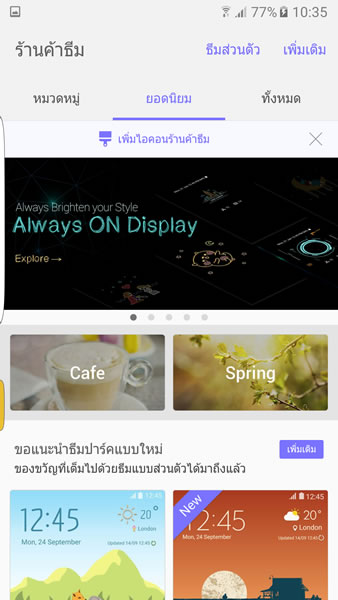
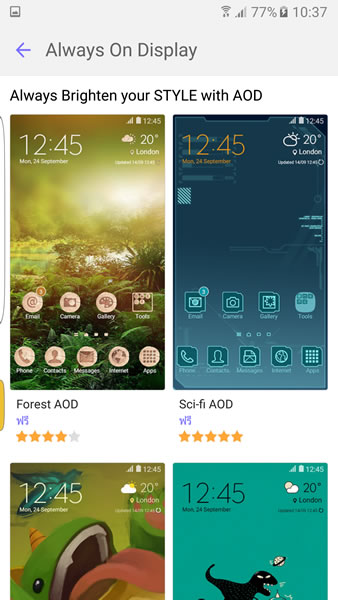
การแคปหน้าจอแบบยาว
อย่างที่เราทราบกันว่าวิธีการแคปหน้าจอ Samsung Galaxy S7 edge คือการกดปุ่ม Home และปุ่ม Power พร้อมกัน แต่รู้หรือไม่ว่าก็สามารถแคปแบบหมดทั้งหน้าจอได้ด้วย เพื่อให้ครบถ้วนทุกรายละเอียด โดยวิธีทำผู้ใช้ต้องกดการแคปหน้าจอแบบปกติ แต่ให้สังเกตที่ด้านล่างหน้าจอ จะมี 3 เมนูปรากฏขึ้นมา คือ จับภาพเพิ่มเติม, แชร์, ตัดบางส่วน ซึ่งในสามเมนูเราต้องเลือก "จับภาพเพิ่มเติม" กล่าวคือให้เรากดจับภาพเพิ่มเติมจนกว่าที่เราต้องการจะได้ข้อมูลครบแล้ว แต่ถ้าไม่มีให้กดแล้วแสดงว่าหน้าคอนเทนต์นั้นไม่มีภาพให้จับแล้ว
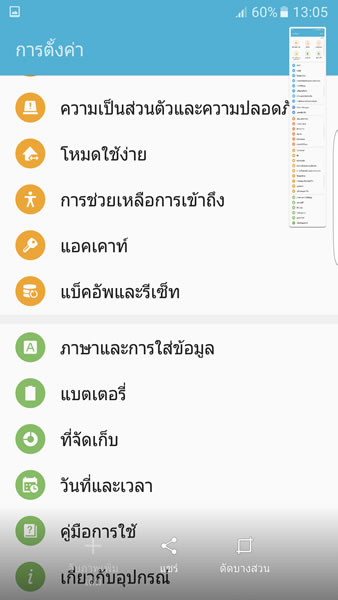
ตัวอย่างการแคปภาพหน้าจอทั้งหมดคอนเทนต์

ระบบเกม Game Lancher และระบบ Game Tools
อีกหนึ่งระบบที่เอาใจคนรักการเล่นเกมโดยเฉพาะ สำหรับ Samsung Galaxy S7 edge กล่าวคือ Game Lancher จะเป็นการรวบรวมเกมที่เรามีในเครื่องทั้งหมดมาไว้ในที่เดียว แถมยังจัดการการแจ้งเตือนต่างๆ ได้อย่างสะดวก เช่น หากเรากดตั้งค่าให้ไม่มีการแจ้งเตือน เราก็จะไม่เห็นเกมใดๆ มาแจ้งเตือนอีกเลย แต่ถ้าเราต้องการให้แจ้งเตือนกดติ๊กปิดการทำงาน หรือว่าจะตั้งค่าให้เมื่อเล่นเกมอยู่เราต้องการให้ประหยัดพลังงานสูงสุดก็เป็นได้ นั่นหมายความว่าการเล่นเกมของเราจะไม่เปลืองแบตฯ มากอีกต่อไป
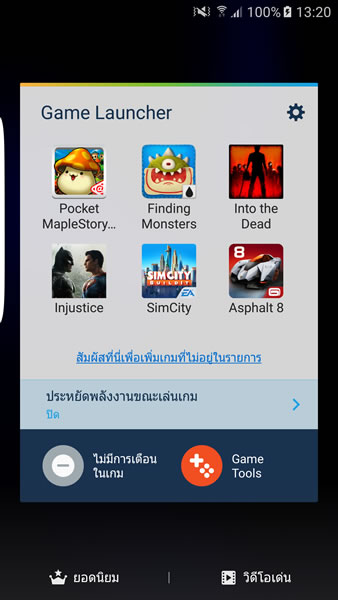

ขณะที่ Game Tools จะเป็นลักษณะการตั้งค่า ได้แก่ ไม่มีการเตือนในเกม, ล็อคปุ่มล่าสุดและปุ่มกลับ ทำให้ระหว่างการเล่นเกม ถ้าเผลอไปโดนปุ่มเหล่านี้จะไม่มีการออกจากเกม หรือขัดจังหวะการเล่นแต่อย่างใด, ย่อหน้าต่างเกม ทำให้เราสามารถที่จะไปทำอย่างอื่นได้ด้วยระห่างเล่นเกม ด้วยการย่อหน้าต่างให้เล็กลง คล้ายกับลักษณะการย่อหน้าจอในเครื่องคอมพิวเตอร์, ภาพหน้าจอ กล่าวคือจะเป็นการแคปหน้าจอนั่นเอง สุดท้ายการบันทึกหน้าจอ โดยเราจะสามารถนำการเล่นเกมของเรา เก็บไว้เป็นความทรงจำหรือแชร์ให้ผู้อื่นได้ ด้วยการบันทึกไฟล์วิดีโอ ซึ่งเมื่อบันทึกไฟล์วิดีโอเสร็จ จะถูดจัดเก็บไว้ในแกลอรี่
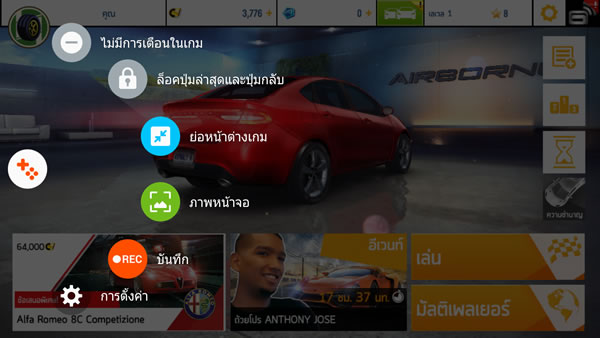
นอกจากนี้ใน Game Tools เรายังสามารถตั้งค่าโปรไฟล์ได้ด้วย โดยต้องเข้าไปที่การตั้งค่า (Setting) > คุณสมบัติขั้นสูง > เกม > Game Tools > เลือกบันทึก
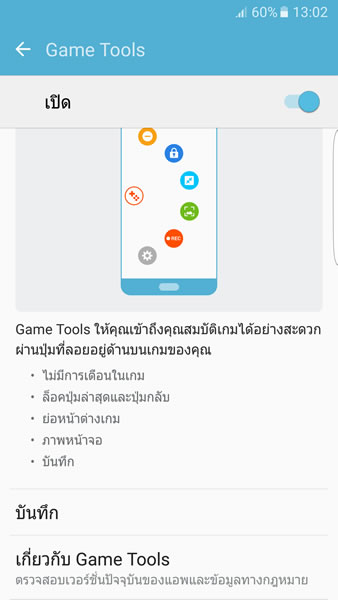
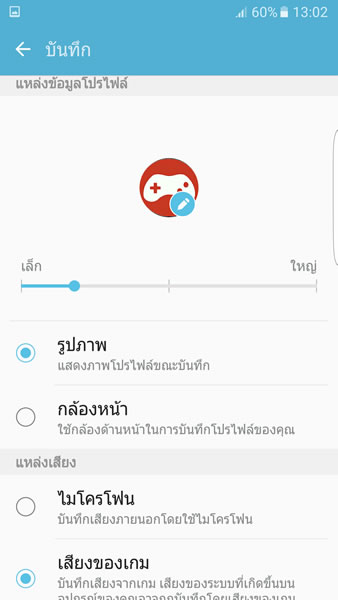
อย่างไรก็ตามเมื่อทดลองเล่นเกม Asphalt 8 ระยะเวลา 2 ชั่วโมงติดต่อกัน บนความละเอียดและระดับเสียงสูงสุด พบว่าตัวเครื่องมีความร้อนอยู่บ้าง แต่ก็ไม่ถึงกับร้อนจัดจนจับถือไม่ได้ เนื่องจาก Samsung Galaxy S7 edge มีท่อระบายความร้อนที่ตัวเครื่องวางไว้ติดกับ CPU&GPU ขนาด 0.4 มม. และส่วนของแบตเตอรี่ปรากฏว่าลดไปประมาณ 15%
หมายเหตุ : จะเห็นว่าระหว่างเล่มเกมมีหน้าเมนูขึ้นมาขัดจังหวะการเล่น เป็นเพราะไม่ได้ตั้งค่าใน Game Tools ให้ล็อคปุ่มล่าสุดและปุ่มกลับ แต่ถ้ากดเลือกให้ล็อคปุ่มล่าสุดและปุ่มกลับ การเล่นเกมของเราไม่ว่าเกมใดๆ จะไม่ถูกขัดจังหวะ โดยในตัวอย่างวิดีโอด้านล่างคือในกรณีที่ไม่ได้ล็อคปุ่มกด
แต่ประเด็นที่น่าสนใจคือในคลิปวิดีโอ ผู้เขียนรีวิวทดสอบการอัดวิดีโอโดยได้เลือกการอัดวิดีโอแบบ FullHD, บิตเรทแบบอัตโนมัติ และการอัดเสียงแบบ Game audio ผลทดสอบเมื่ออัดวิดีโอเสร็จแล้ว ปรากฏว่า ภาพที่ได้ไม่มีความคมชัดเทียบเท่าระดับ 1080p เท่าไรนักเพราะยังมีความแตกของเม็ดพิกเซลให้เห็นอยู่ เช่นเดียวกับเสียงก็ยังแตกเล็กน้อย และที่สำคัญควรทราบไว้ว่าหากเปิดเสียงลำโพงไว้ดังสุด จะไม่สามารถอัดวิดีโอโดยที่มีเสียงได้ ซึ่งต้องลดเสียงมาในระดับ 10 - 15% จึงจะอัดวิดีโอพร้อมเสียงได้
กล้องดิจิตอลของ Samsung Galaxy S7 edge มีรายละเอียดดังต่อไปนี้
สำหรับกล้องดิจิตอลด้านหลังมาพร้อมความละเอียดจำนวน 12 ล้านพิกเซล แต่ปรับให้จุดพิกเซลมีขนาดที่ใหญ่ขึ้น ส่งผลให้ภาพมีความส่วางคมชัดมากขึ้น นอกจากนี้ยังผสมผสานด้วยเทคโนโลยี Dual Pixel ที่จะช่วยให้จับโฟกัสได้รวดเร็วยิ่งขึ้น ทำให้การถ่ายภาพแม้เคลื่อนไหวรวดเร็วแค่ไหน ก็ชิลทุกสถานการณ์ และที่สำคัญรูรับแสงยังกว้างถึง f/1.7 สามารถบันทึกวิดีโอความละอียดระดับ 4K ขณะที่กล้องหน้ามีความละเอียด 5 ล้านพิกเซล

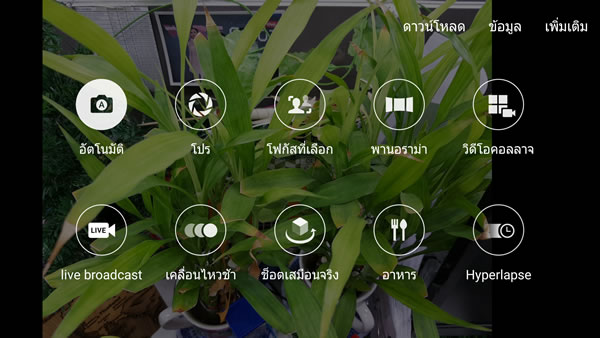
กล้องหลังใช้เซ็นเซอร์ของ Sony IMX260 FIMC IS
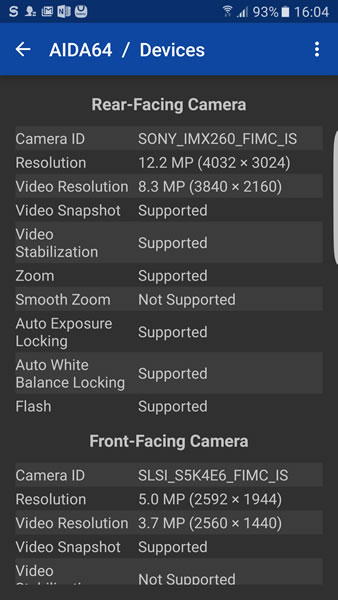
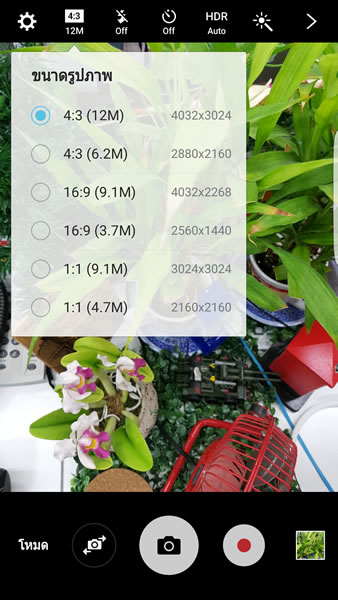
- กล้องถ่ายภาพด้านหลังความละเอียดสูงสุด : 12.2 ล้านพิกเซล จำแนกอัตราส่วนความละเอียดของภาพออกเป็นดังนี้
- 4:3 (12M) 4032 x 3024
- 4:3 (6.2M) 2880 x 2160
- 16:9 (9.1M) 4032 x 2268
- 16:9 (3.7M) 2560 x 1440
- 1:1 (9.1M) 3024 x 3024
- 1:1 (4.7M) 2160 x 2160
- กล้องถ่ายภาพด้านหน้าความละเอียดสูงสุด : 5 ล้านพิกเซล จำแนกอัตราส่วนความละเอียดของภาพออกเป็นดังนี้
- 4:3 (5.0M) 2592 x 1944
- 16:19 (3.8M) 2592 x 1458
- 1:1 (3.7M) 1936 x 1936
- โหมดหน้าสวย : เพิ่มความเรียบเนียนให้กับผิวหน้าสูงสุด 8 ระดับ
- โหมดสปอตไลท์ : เพิ่มความสว่างใสให้กับใบหน้า สามารถเลือกเพิ่มแสงได้ทั้งฝั่งซ้ายหรือฝั่งขวาสูงสุด 8 ระดับ
- โหมดหน้าเพรียว : เพิ่มความเพรียวของใบหน้าได้สูงสุด 8 ระดับ
- โหมดตาโต : ปรับเปลี่ยนลูกตาให้สวยคมโตได้ตามชอบถึง 8 ระดับ
- ฟิลเตอร์กล้องหลัง : ไม่มีเอฟเฟ็กต์, ลึก, ดินสอสี, เรโทร, ฟิลม์ โมโนแกรม, ย้อนอดีต, สีทอง, อร่อย (สามารถดาวน์โหลดเพิ่มเติมได้)
- ฟิลเตอร์กล้องหน้า : ไม่มีเอฟเฟ็กต์, สงบ, พระอาทิตย์ขึ้น, ระดับสีเทา, เอเวอร์กรีน, กุหลาบ, หวาน, ปริศนา, ทุกๆ วัน (สามารถดาวน์โหลดเพิ่มเติมได้)
- ตั้งเวลาถ่ายภาพ : 2 วินาที, 5 วินาที และ 10 วินาที
- ค่าชดเชยแสง : -2, -1, 0, +1, +2
- มีไฟแฟลชหนึ่งดวง : แบ่งการทำงานออกเป็น ปิด, เปิด, อัตโนมัติ
- ระบบป้องกันการสั่นไหวขณะบันทึกภาพ Image Stabilization
- การสั่งงานด้วยเสียง : ให้พูดว่า Smile, Cheese, Capture, Shoot เพื่อถ่ายภาพ หรือ Record Video สำหรับการบันทึกวิดีโอ
- โหมดถ่ายภาพ (สามารถดาวน์โหลดโหมดเพิ่มเติมได้)
- โหมดอัตโนมัติ : อุปกรณ์จะปรับตั้งค่ากล้องต่างๆ ให้โดยอัตโนมัติ
- โหมดโปร : ปรับแต่งค่าการรับแสง, ความเร็วชัตเตอร์, ความไว ISO, สมดุลสีขาว, โทนสี ได้ด้วยตนเอง เพื่อให้ภาพออกมาเป็นอย่างที่ตนเองต้องการ
- โหมดโฟกัสที่เลือก : เปลี่ยนโฟกัสได้ตามต้องการ
- โหมดพานอราม่า : เก็บภาพให้ครบทุกรายละเอียด ไม่ว่าจะเป็นแนวนอนแนวตั้งก็ทำได้
- โหมดวิดีโอคอลลาจ : สร้างคลิปวิดีโอได้ด้วยตนเอง
- โหมดอาหาร : ถ้ายภาพอาหารของเราให้มีสีสัน สดใส เพื่อนำไปแชร์อวดเพื่อนๆ ให้อยากกินไปด้วยเลย
- โหมด Live Broadcast : ออกอากาศสดๆ ทุกเหตุการณ์ที่อยู่ตรงหน้ากับเพื่อนๆ ได้ทันที
- โหมดช็อตเสมือนจริง : ถ่ายภาพให้ครบถ้วนทุกรายละเอียดมากขึ้น กับการเก็บภาพแบบ 360 องศา

- บันทึกวีดีโอความละเอียดสูงสุด 8.3 ล้านพิกเซล (3840 x 2160) ความละเอียดสูงสุดระดับ UHD หรือ 4K ที่อัตรา 30 เฟรมต่อวินาที
- ระบบป้องกันการสั่นไหวขณะบันทึกวีดีโอ Video Stabilization
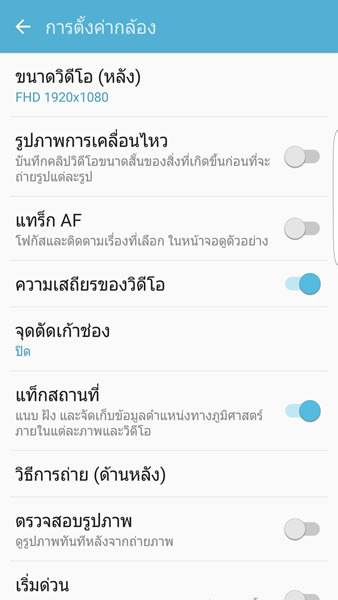
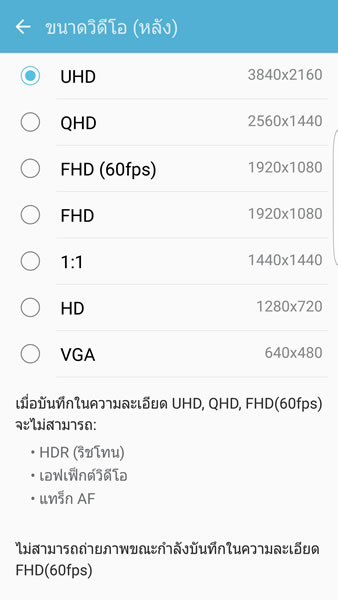
ตัวอย่างภาพจากกล้องSample & Photo

ขอขอบคุณ : บริษัท ไทยซัมซุงอิเลคโทรนิคส์ จำกัด โทร. 0 2689 3232
ข้อมูลผู้ใช้ร่วมแสดงความเห็นกับ : Samsung Galaxy S7 edge
http://community.siamphone.com/viewtopic.php?t=451301
แคตตาล็อกตัวเครื่อง : http://www.siamphone.com/spec/samsung/galaxy_s7_edge.htm
ภาพตัวเครื่อง Look & Design
ข้อมูลสเปคSpecification
-
6.9 นิ้ว
จอ OLED 10-bit
1188 x 2790 พิกเซล
-
50MP + 2MP (Depth)
กล้องหน้า 16MP
-
Qualcomm Snapdragon 7 Gen 1 Octa Core
-
Android
Android 13
-
หน่วยความจำ
RAM 8 GB
ROM 256 GB
-
แบตเตอรี่
4,310 mAh
ชาร์จไว 33W
nubia Flip สมาร์ทโฟน หน้าจอ 6.9 นิ้ว Snapdragon 7 Gen 1 Octa Core ราคา 19,990 บาท
รุ่นใกล้เคียงRecommend
Samsung Galaxy Z Flip 3
- หน้าจอ : 6.7 นิ้ว Dynamic AMOLED 2X , 1.9 นิ้ว Super AMOLED
- ระบบปฏิบัติการ : One UI 3.5 based on Android 11
- หน่วยประมวลผล : Qualcomm Snapdragon 888 Octa Core
- กล้องหลัง : 12MP(Wide), 12MP(Ultrawide)
- กล้องหน้า : 10MP
- หน่วยความจำ : RAM 8 GB | ROM 128/256 GB
- แบตเตอรี่ : 3,300 mAh























